E-commerce na Guru - Aprenda a construir sua jornada do cliente com o Sellflux
Descubra como integrar sua loja da Guru ao SellFlux! Criando jornadas de vendas automatizadas, eficientes e com muito mais conversão.

Se você usa a plataforma Guru para vender online e acha que suas vendas podem melhorar - este conteúdo é para você.
Não basta trazer visitantes até sua loja — é fundamental conduzi-los com estratégia do primeiro clique até a finalização da compra (e além).
Descubra agora como você pode automatizar a Jornada do Cliente com o SellFlux, integrando perfeitamente à sua loja Guru, aumentando suas conversões, recuperando carrinhos abandonados e aprofundando o relacionamento com seus clientes de forma inteligente e escalável.
Integrando a Guru ao SellFlux
Pronto para transformar sua loja Guru em uma verdadeira máquina de conversões?
Neste material, você vai aprender a integrar sua loja à plataforma SellFlux e dar os primeiros passos para automatizar sua comunicação com os clientes em canais como WhatsApp, SMS, E-mail, Instagram e muito mais.
O primeiro passo é simples: conectar sua conta Guru ao SellFlux.
No passo a passo abaixo, mostramos como fazer isso de forma rápida e prática.
Acesse a plataforma Guru e vá na opção "Configurações".
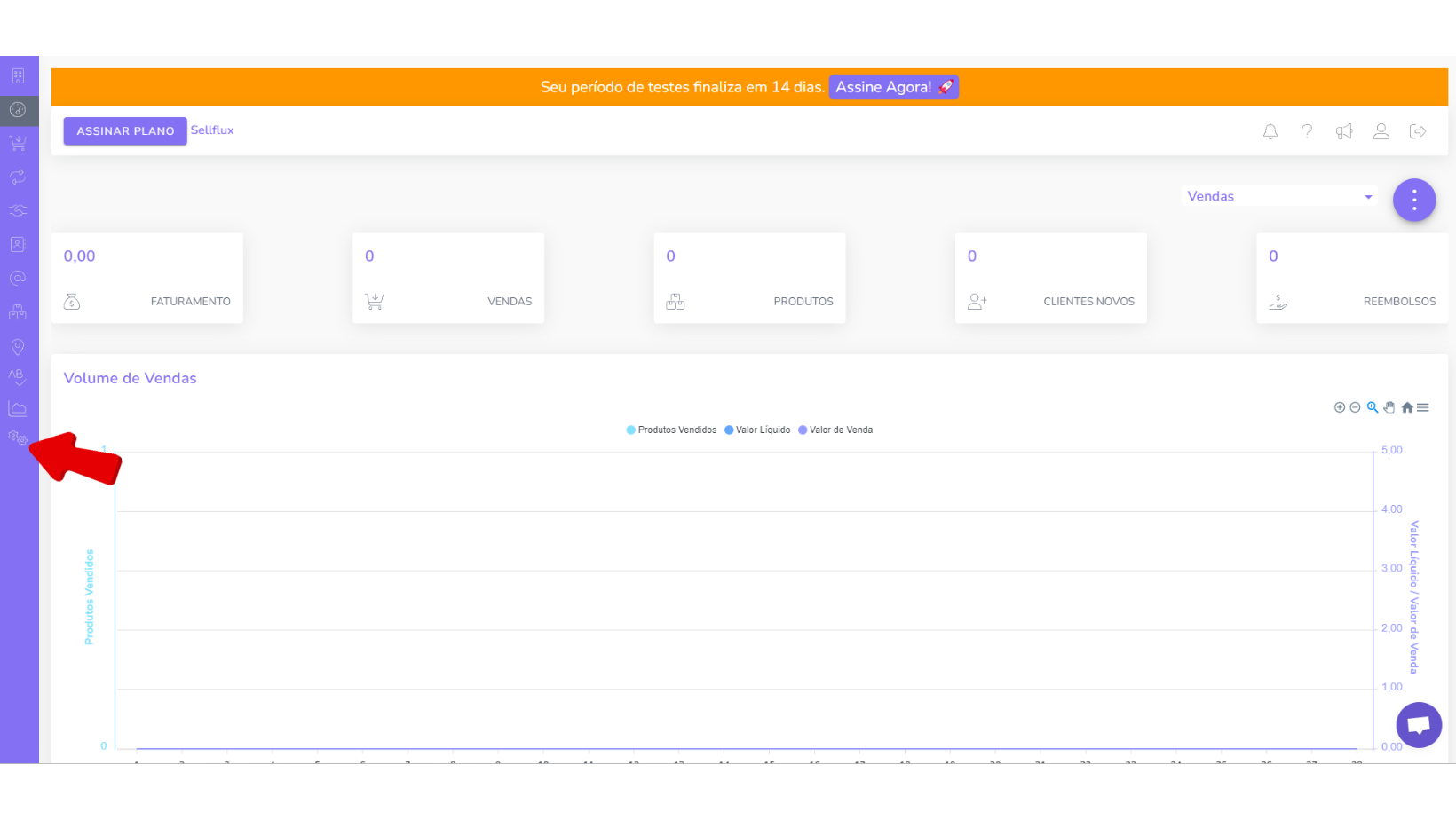
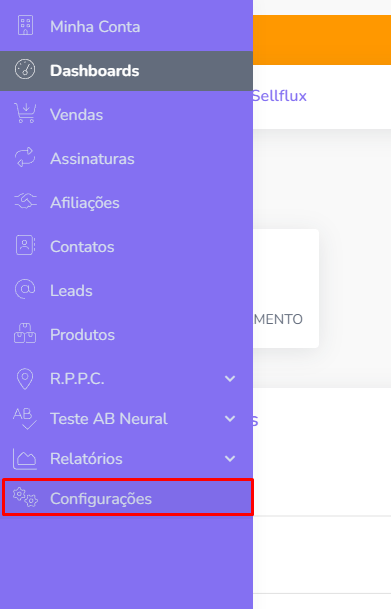
Selecione "Webhooks".
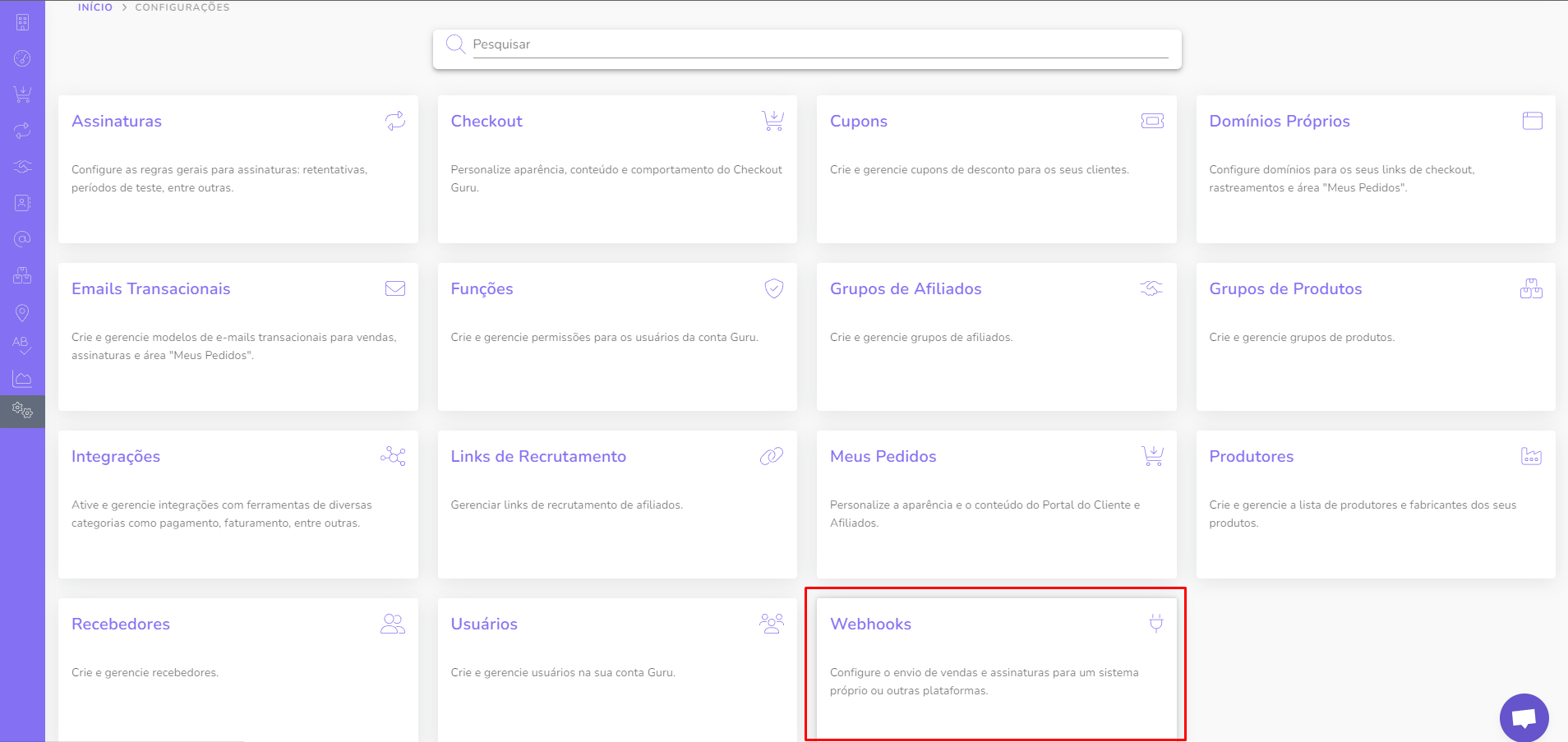
E clique nos três pontos para realizar a criação de um novo webhook
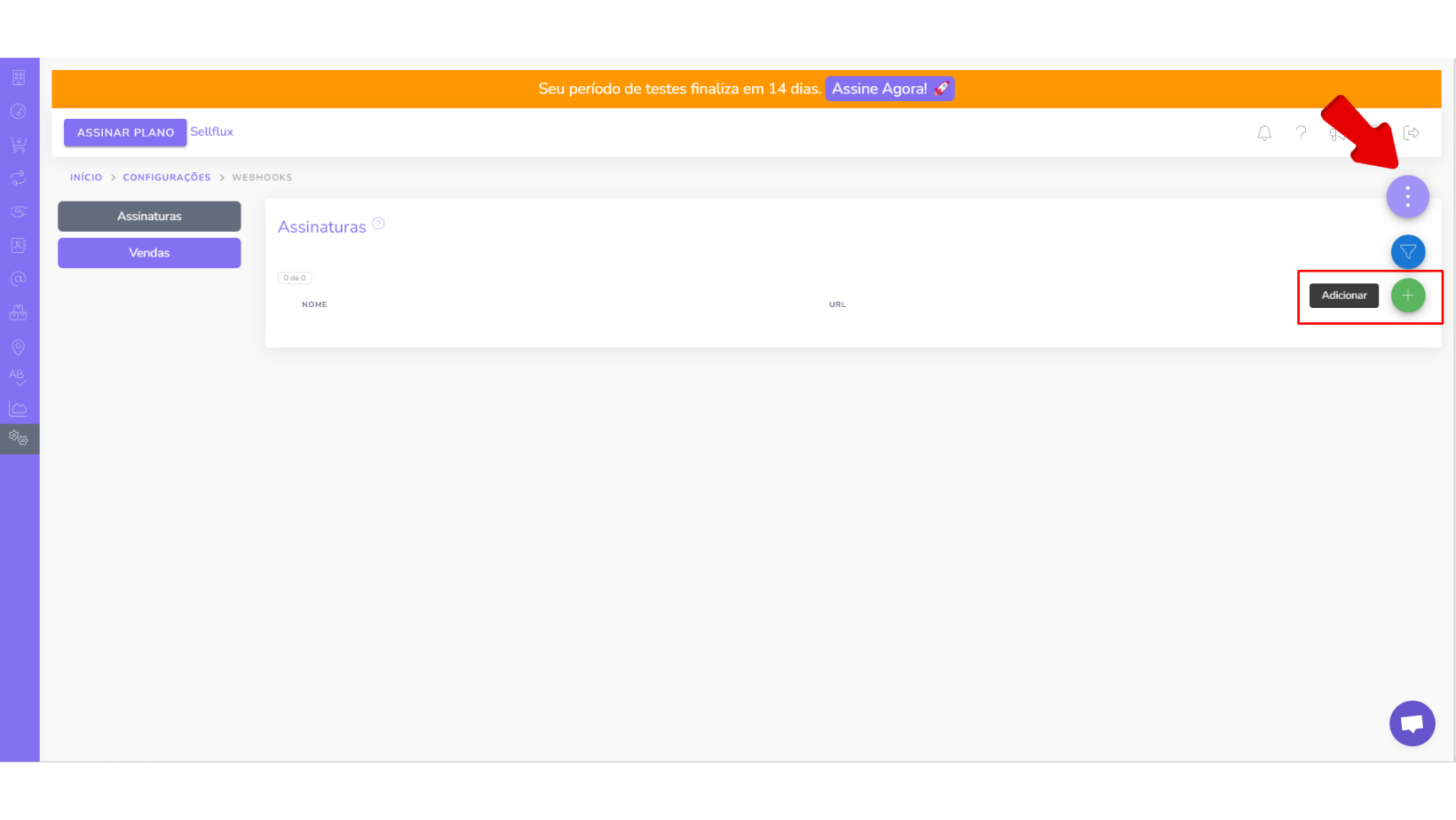
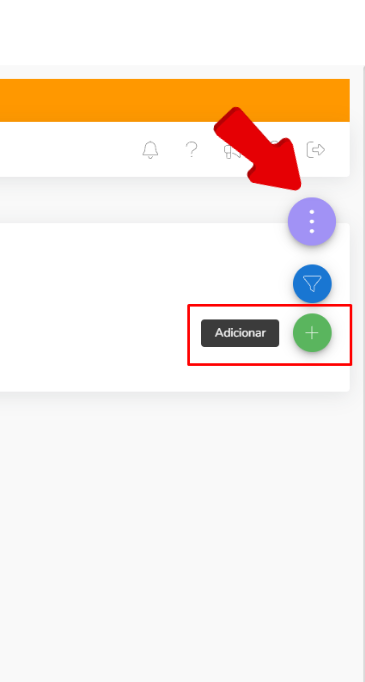
Preencha o campo nome.

Para o campo URL, precisamos realizar as configurações no SellFlux.
Criando um Webhook no SellFlux.
No dashboard do SellFlux, acesse o menu de integrações.
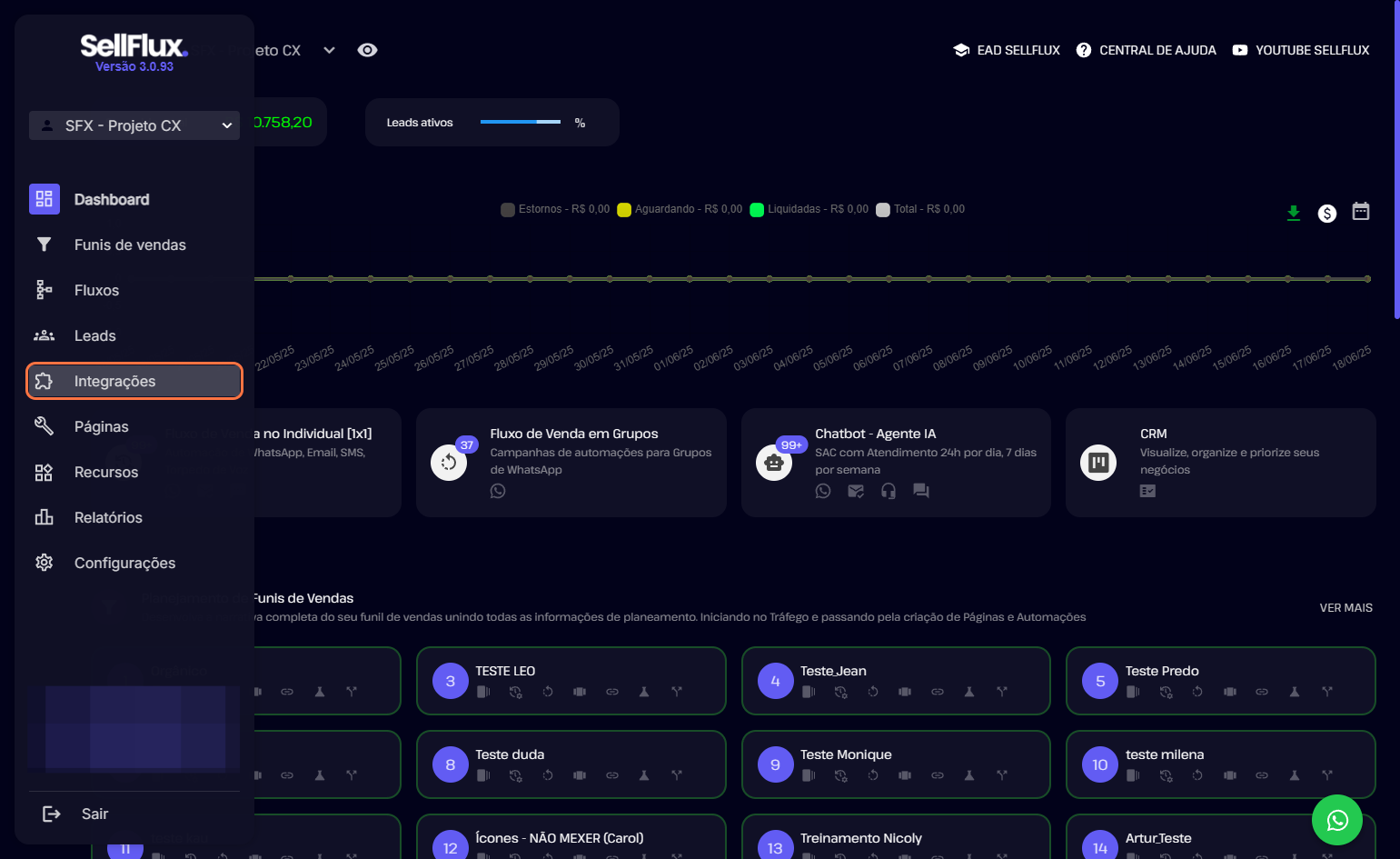
Selecione a opção Webhooks e clique em "nova integração".
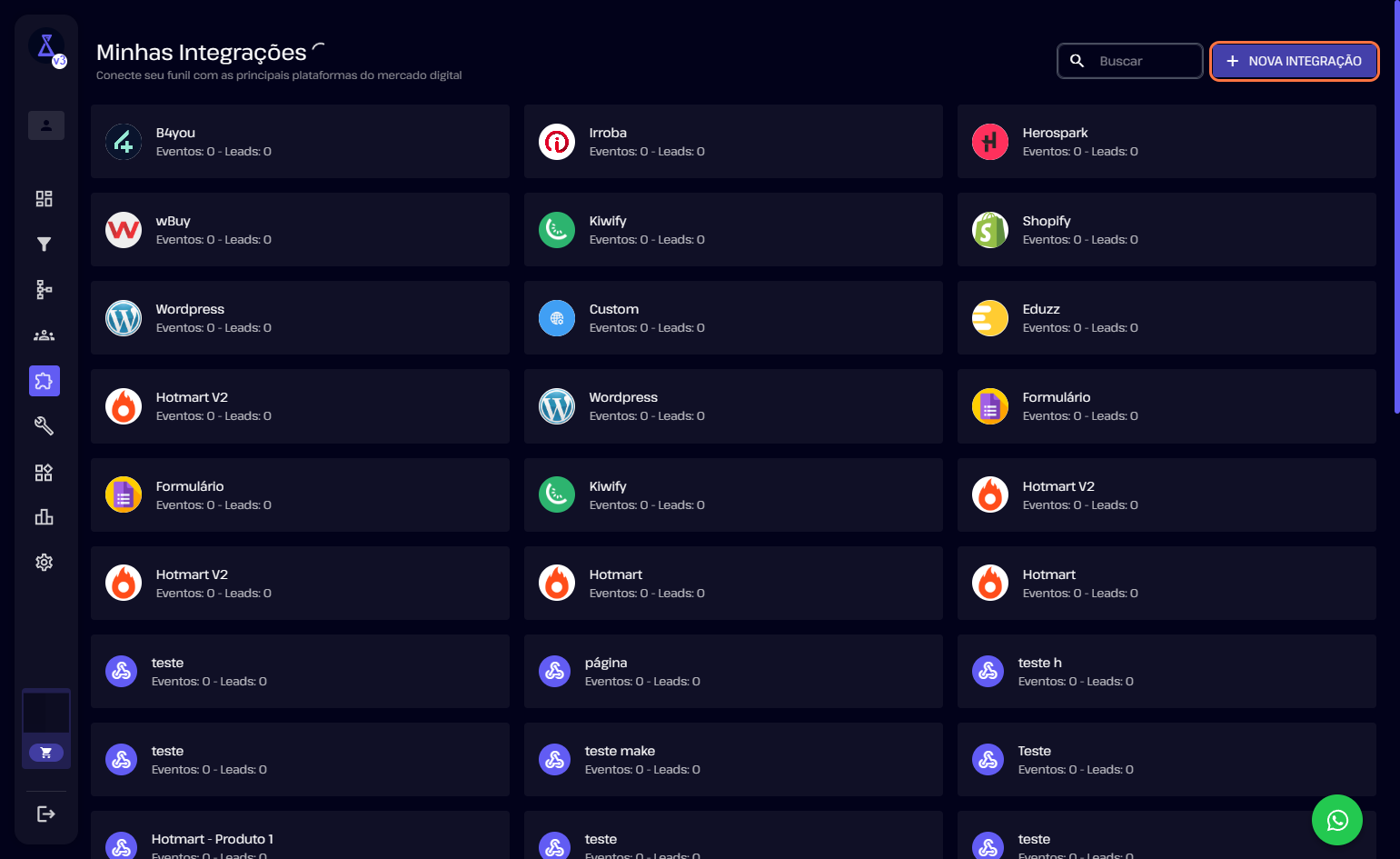
Selecione a integração da Digital Guru.
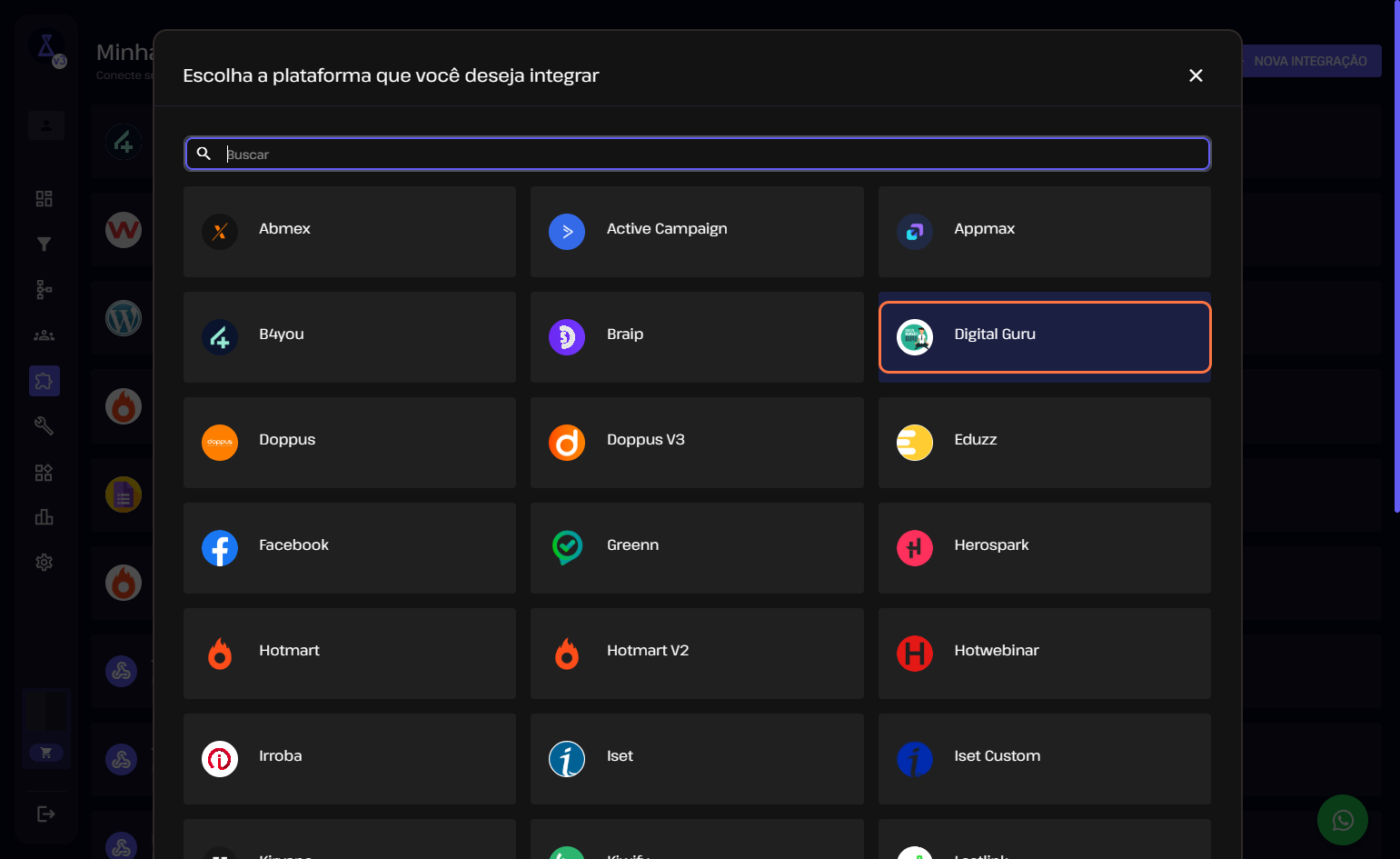
Confirme a integração.
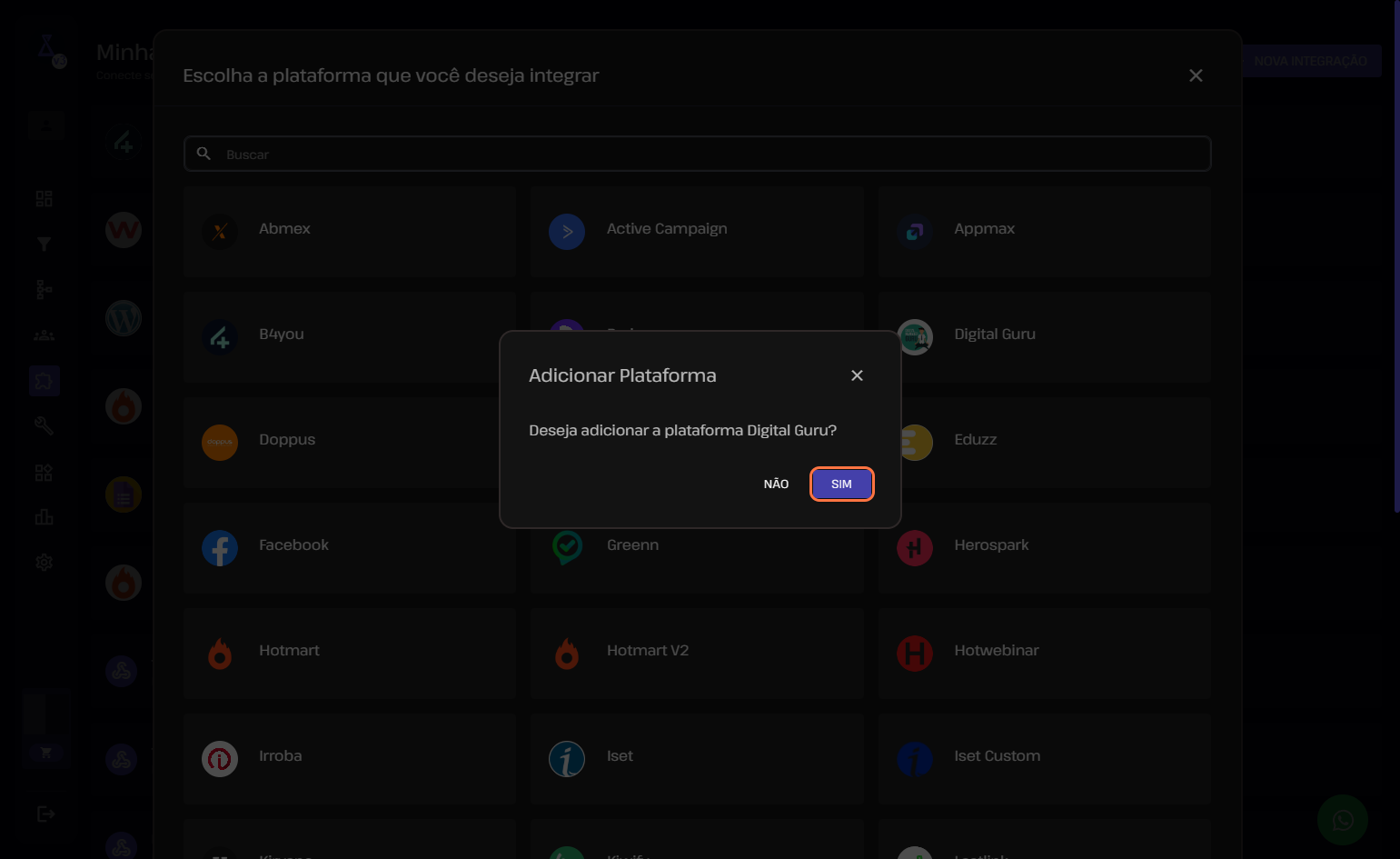
Copie a URL do webhook criada no Sellflux.
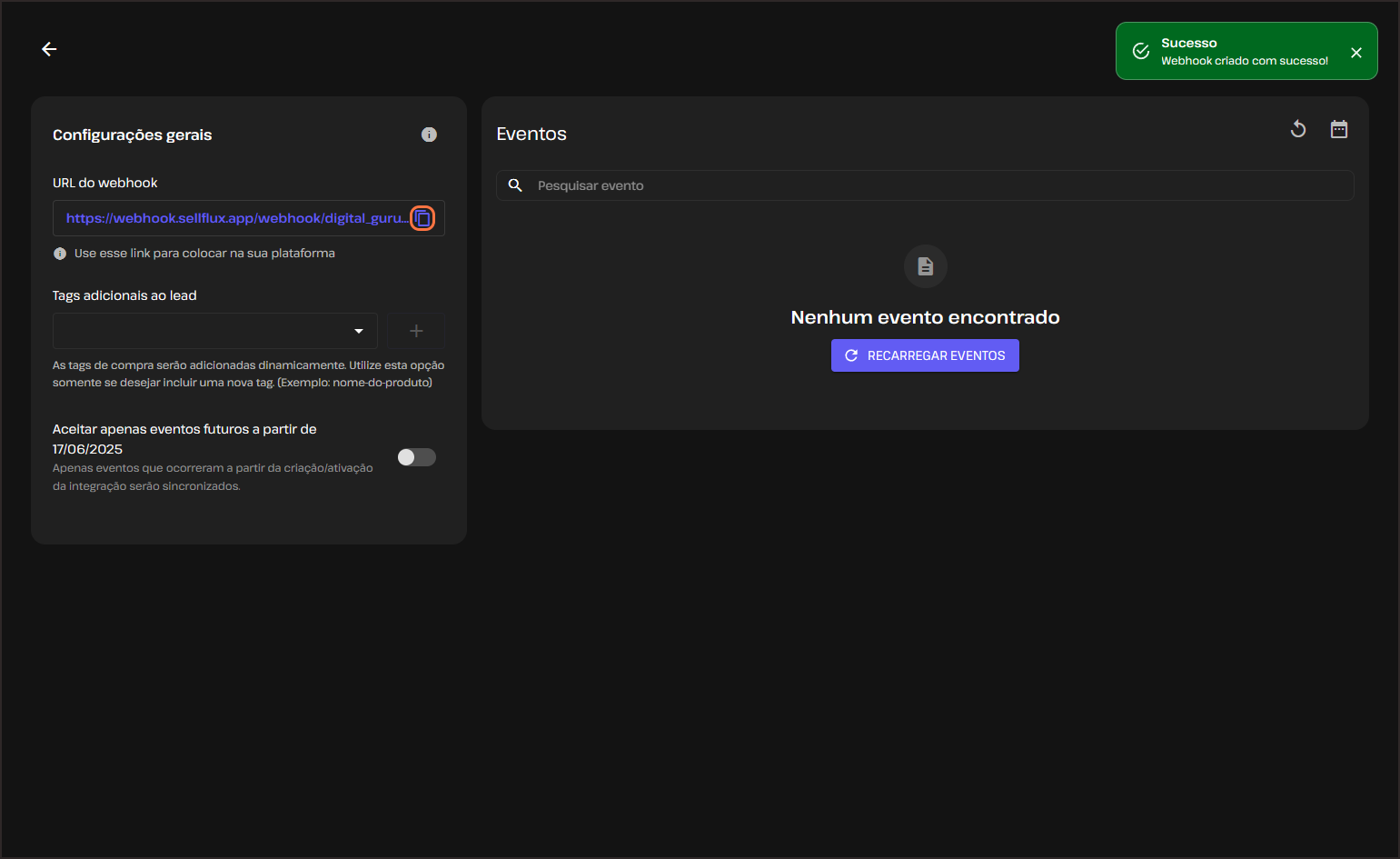
Coloque a URL copiada no Sellflux no campo indicado dentro da Digital Guru.
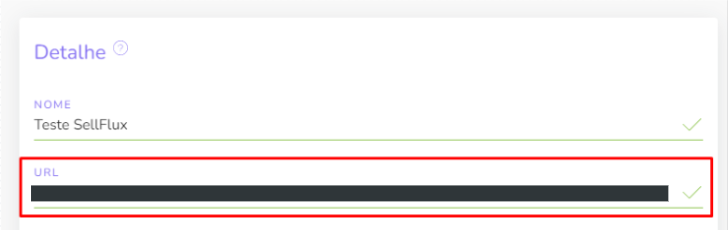
Na opção Envios Simultâneos dentro da Guru escolha a quantidade dos envios. E em Status selecione o tipo de evento que deseja enviar ao SellFlux.
Feito isso, salve o webhook.
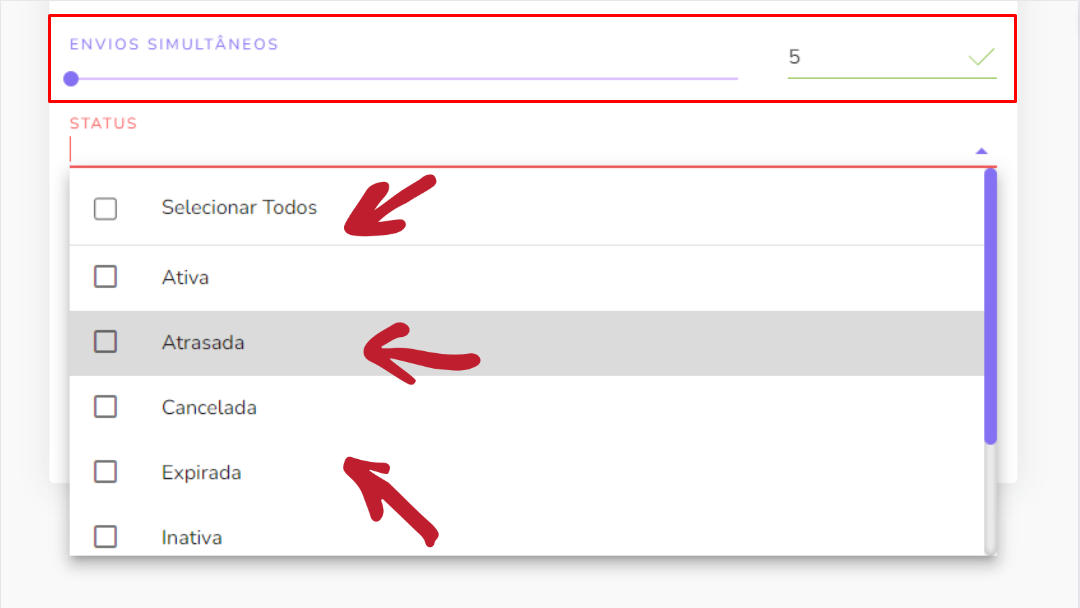
Na Guru, podemos também filtar por "Todos", "Marketplaces" ou "Produtos".
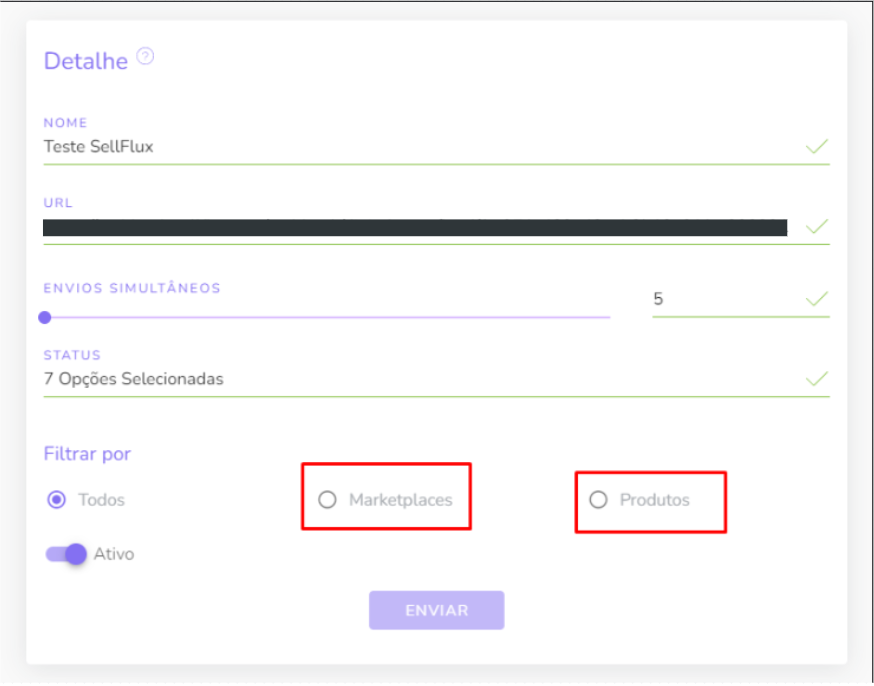
Pronto! Sua integração com a Guru foi concluída com sucesso.
Agora, sua loja já está apta a enviar automaticamente os dados de transações dos clientes para o SellFlux. Com isso, você poderá acompanhar eventos em tempo real, ativar automações inteligentes e oferecer uma experiência de compra muito mais eficiente.
Conectando o WhatsApp ao SellFlux
Para conectar um dispositivo no SellFlux e aproveitar todos os recursos, siga estas etapas:
- Acesse o Sellflux, que por padrão irá abrir na tela de dashboard.
- Em seguida, no menu lateral, selecione "recursos".
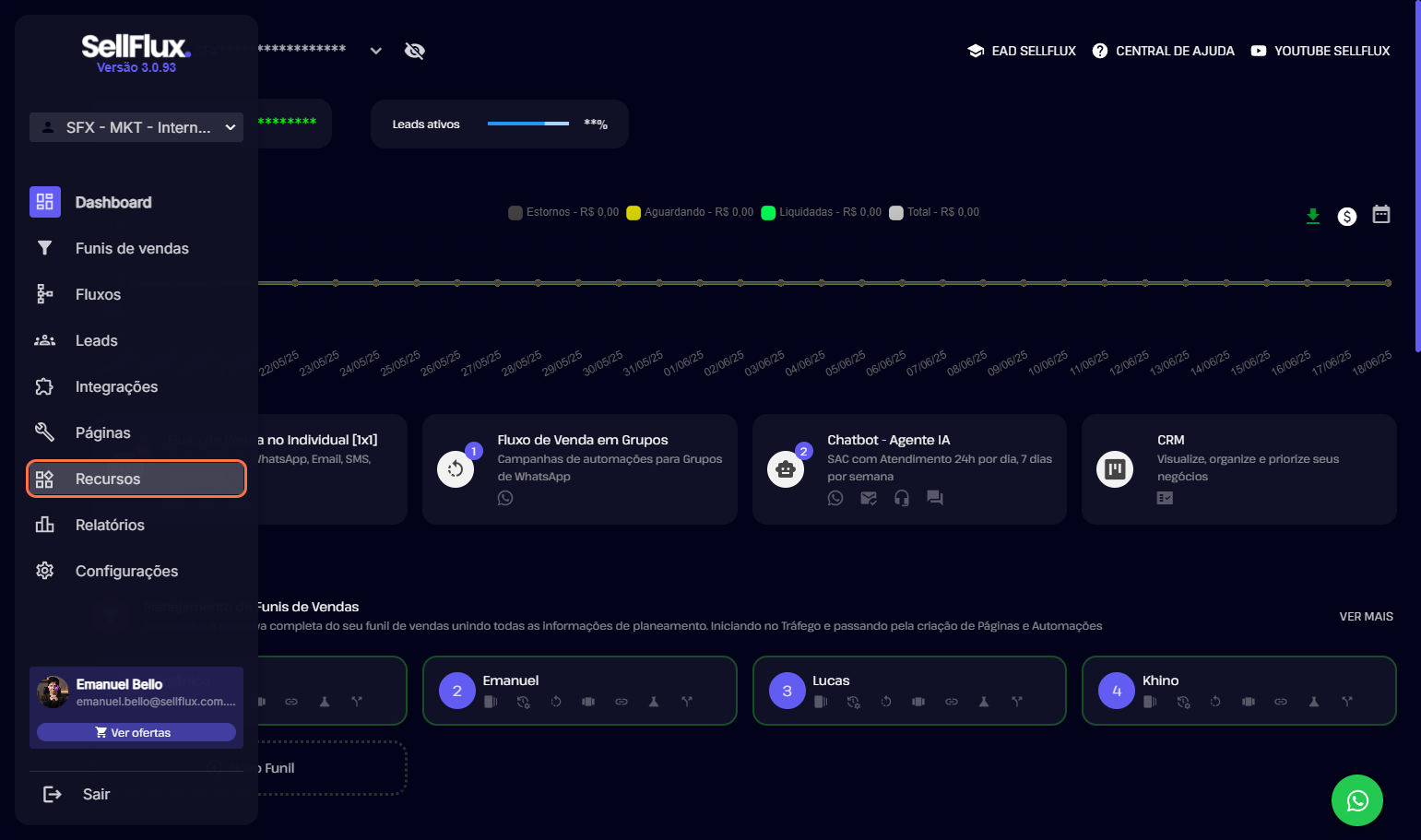
3. Em recursos, selecione "dispositivos".
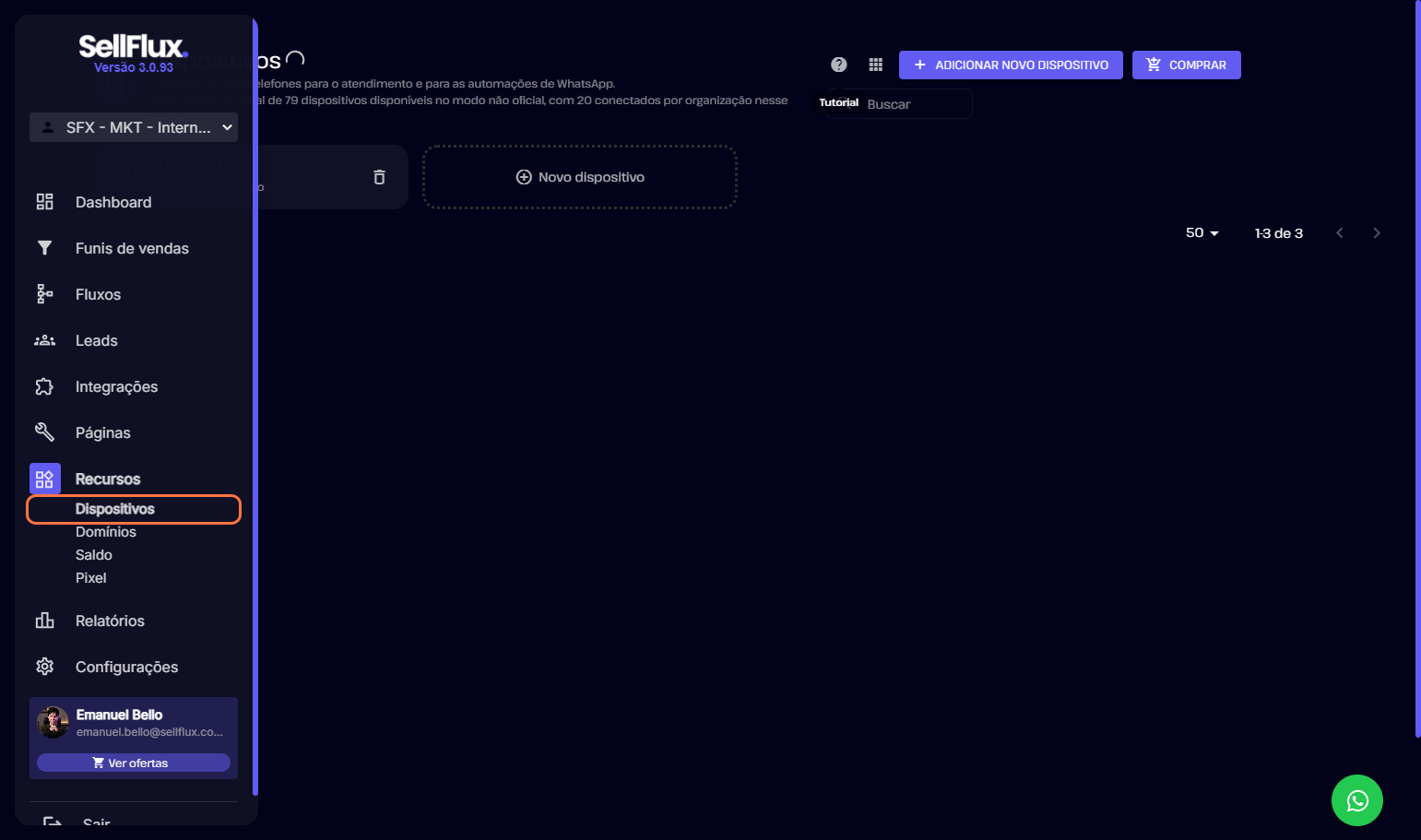
Ao clicar em dispositivo, aparecerá a tela onde mostrará seus dispositivos conforme forem conectados ao SellFlux. E para adicionar um novo dispositivo, basta clicar sobre o botão "Adicionar novo dispositivo".
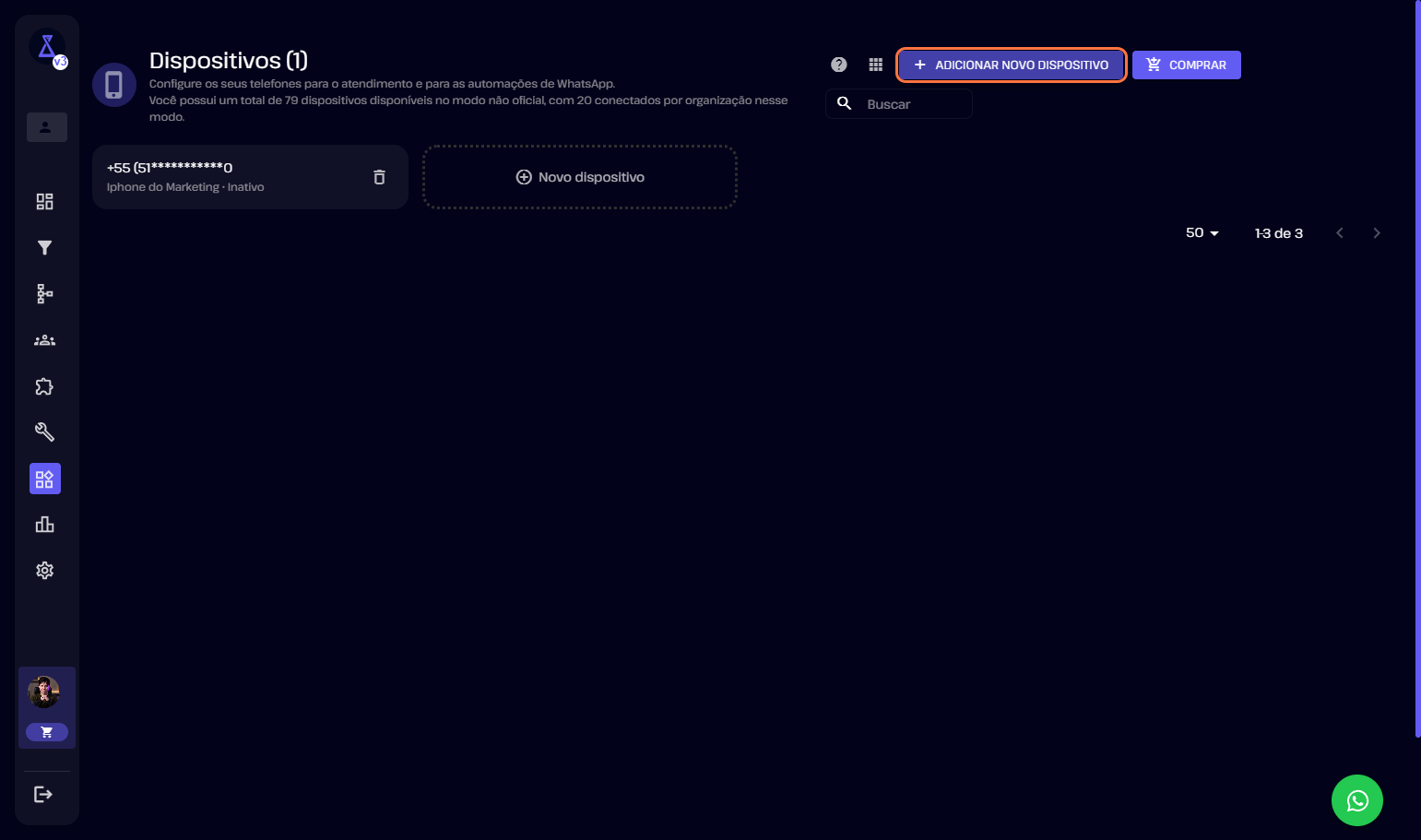
Ao clicar no botão irá aparecer as opções de conexão disponível.
Que são elas:
API Oficial
Conexão Z-Api
Conexão WaApi
Conexão não oficial
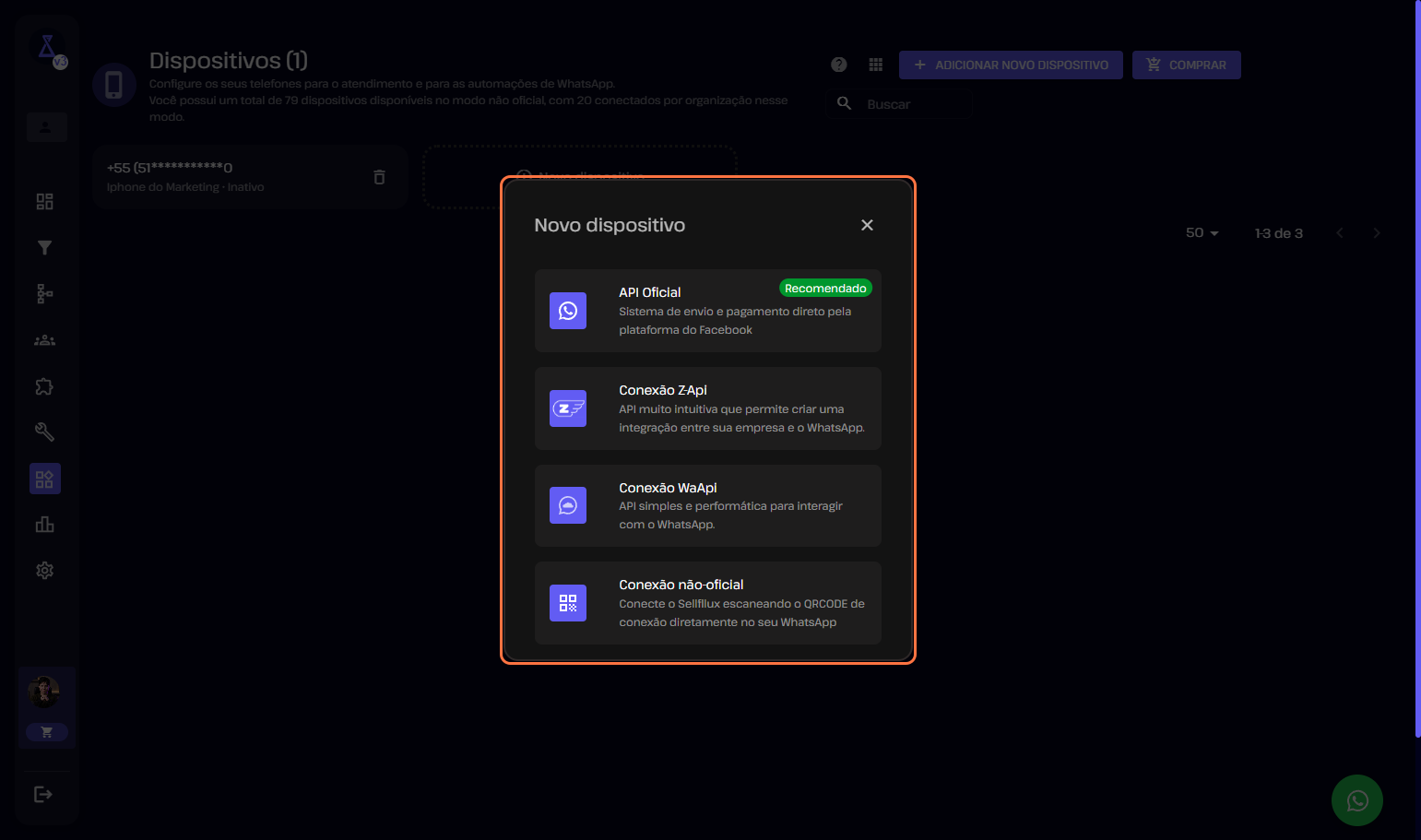
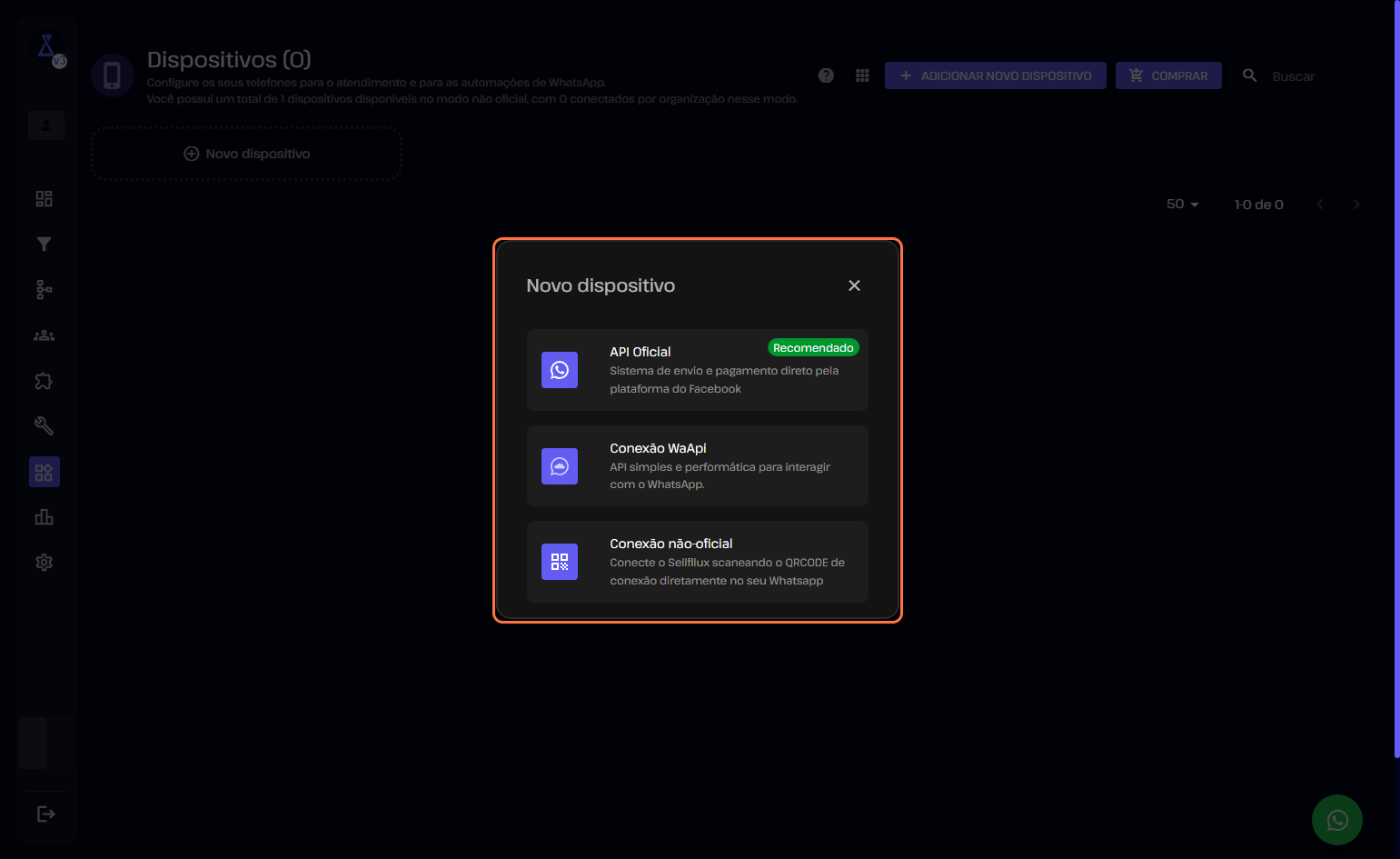
API Oficial (Meta/WhatsApp Business): Ideal para empresas que buscam estabilidade e escala. Para configurá-la, basta clicar no ícone correspondente e seguir o tutorial disponível neste link.
Conexão via Z-Api: Essa conexão permite integrar o SellFlux ao WhatsApp utilizando a infraestrutura da Z-Api. É uma opção prática e eficiente para quem busca agilidade na ativação. Para configurar, basta inserir a chave de API gerada na sua conta da Z-Api dentro do SellFlux.
Conexão via WaApi: Uma alternativa confiável e acessível para integração. A configuração deve ser feita seguindo o passo a passo detalhado neste link.
Conexão Não-Oficial (WhatsApp convencional): Simples e rápida de ativar. Basta escanear o QR code gerado pelo SellFlux usando o WhatsApp do seu celular. O tutorial completo está disponível neste link.
Conectando o Instagram ao SellFlux
1- Acesse o SAC do SellFlux, e vá para o menu superior.
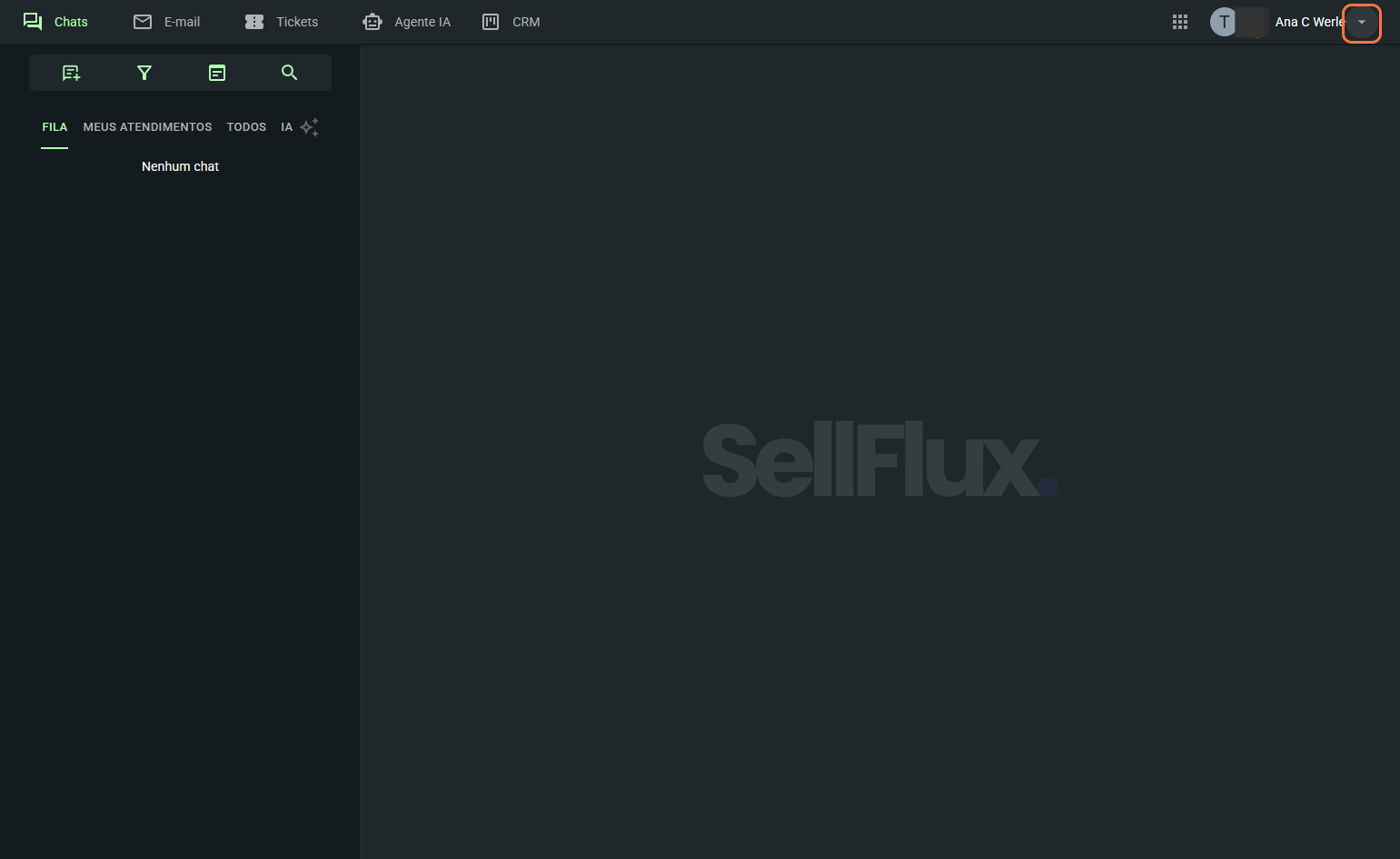
2- Acesse a aba de Configurações.
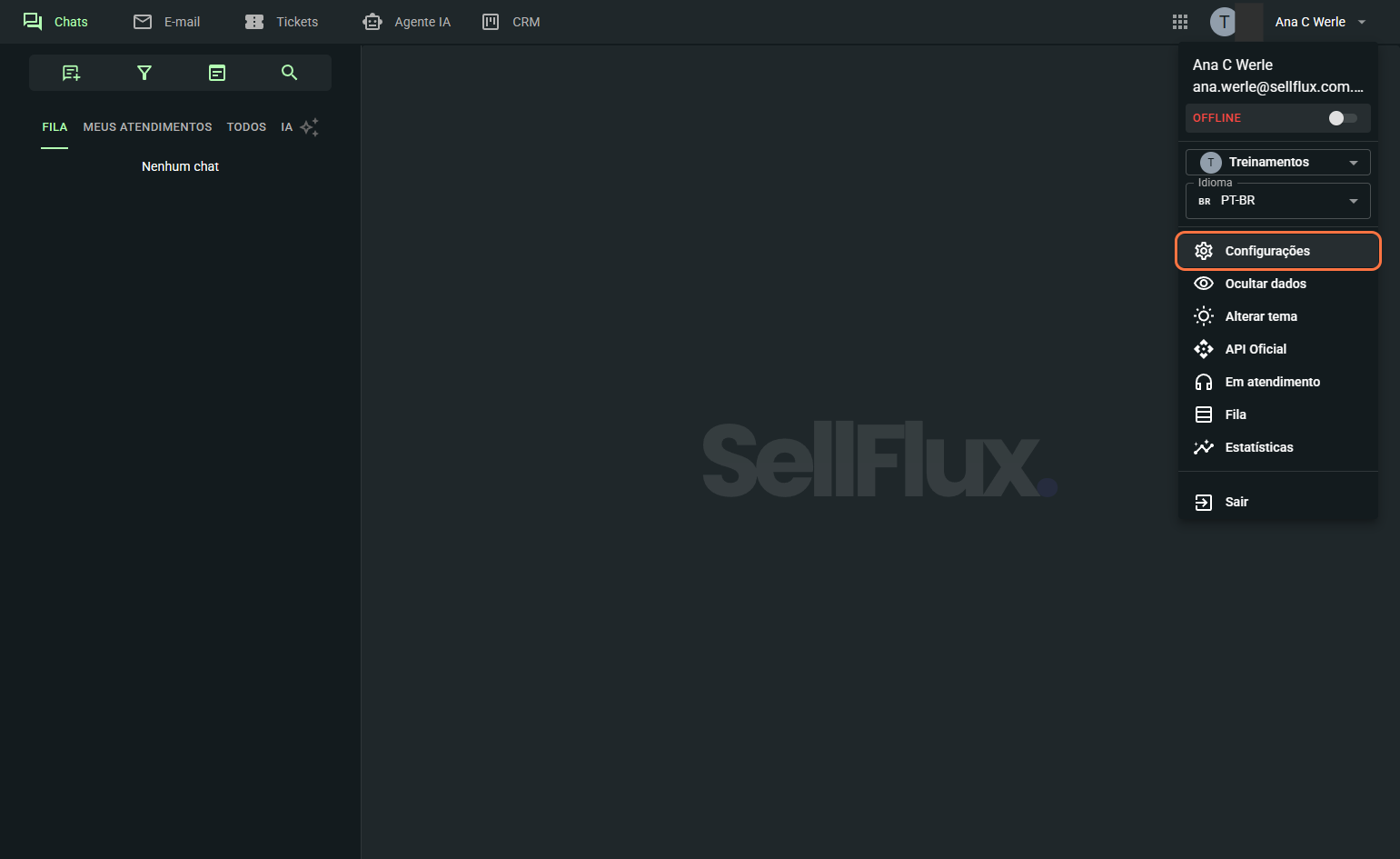
3- Vá para "Canais de comunicação".
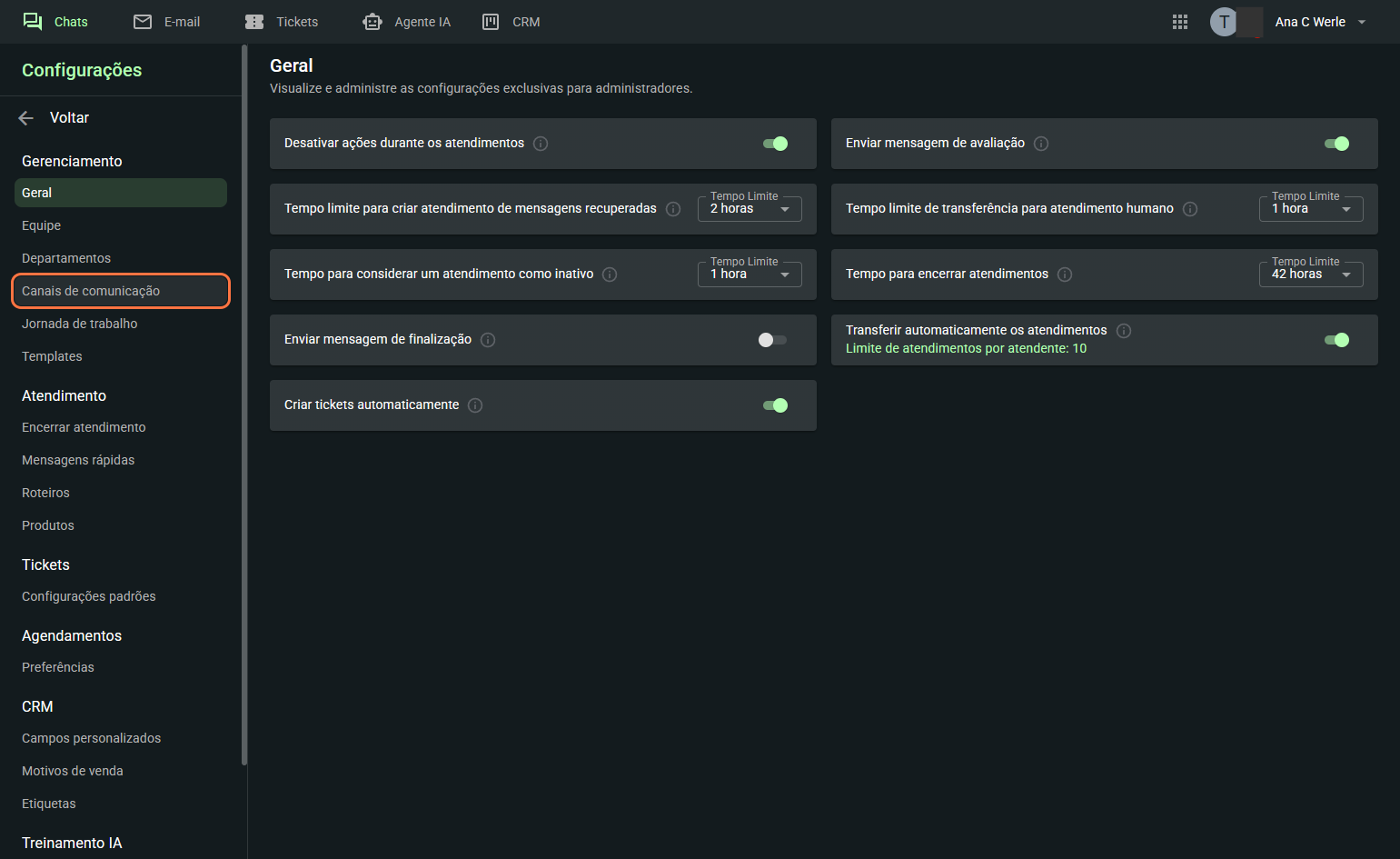
4- Selecione o botão "Adicionar canal de comunicação".
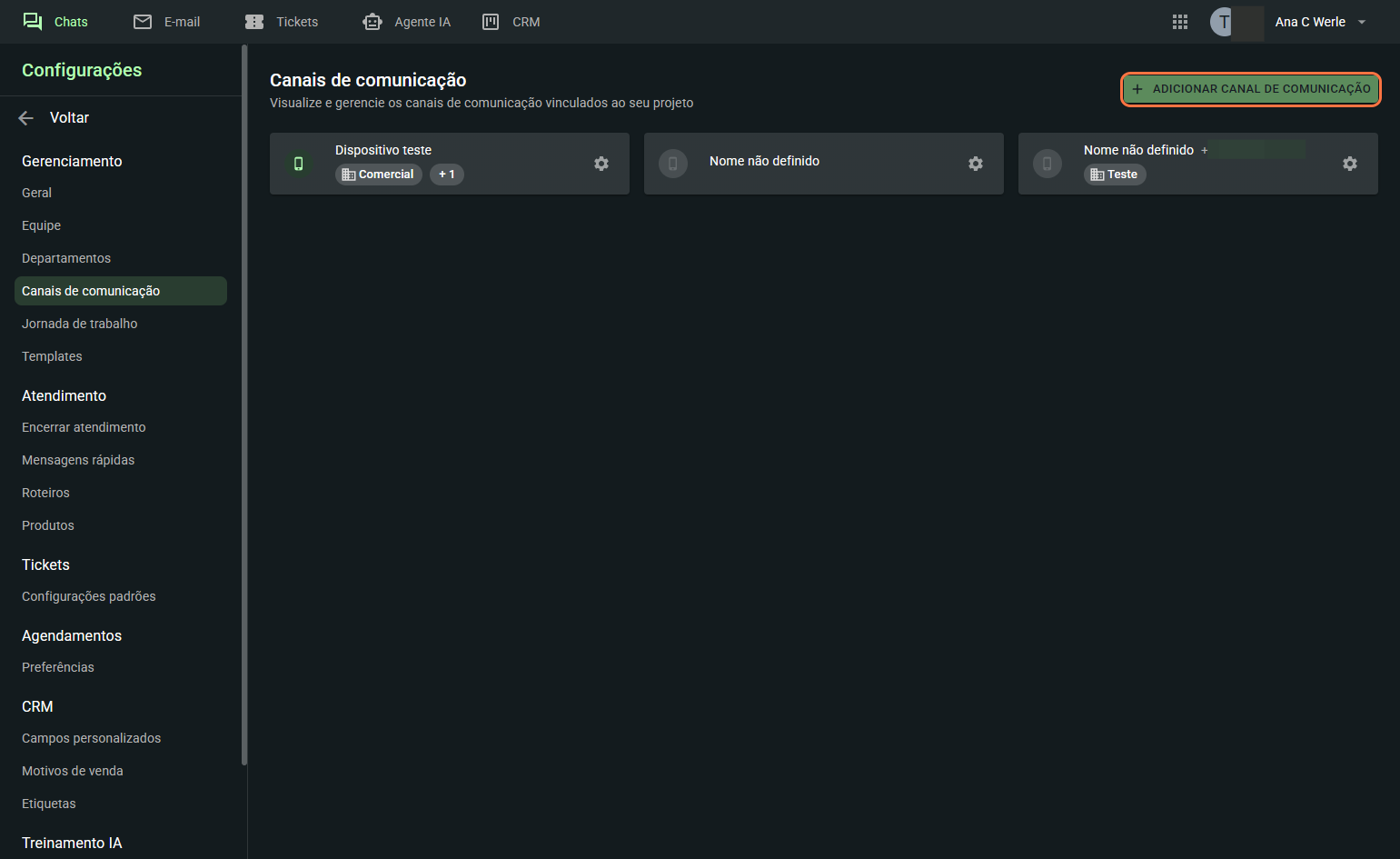
5- Aqui iremos selecionar a opção "Instagram".
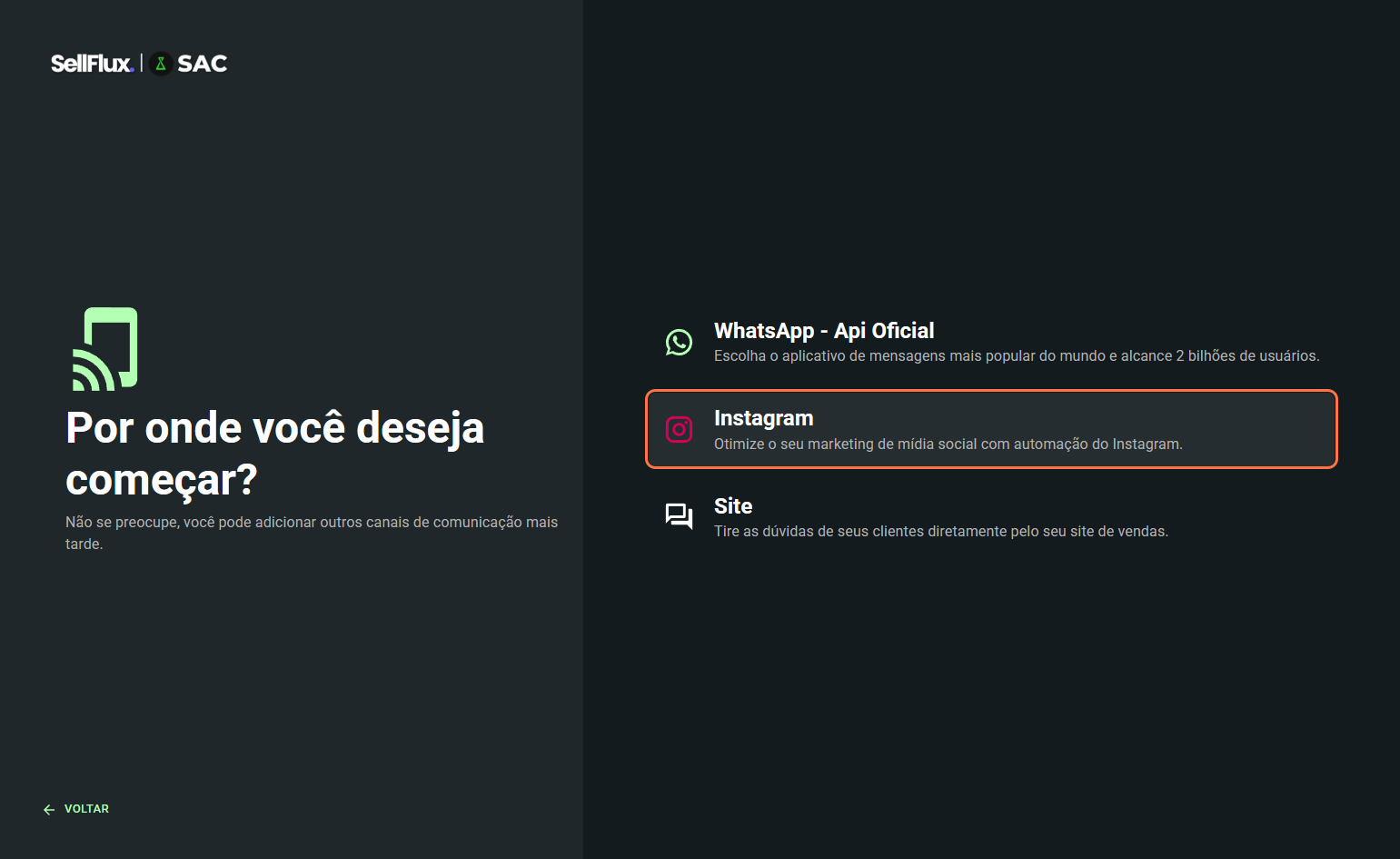
6- Clique no botão "Conectar Instagram".
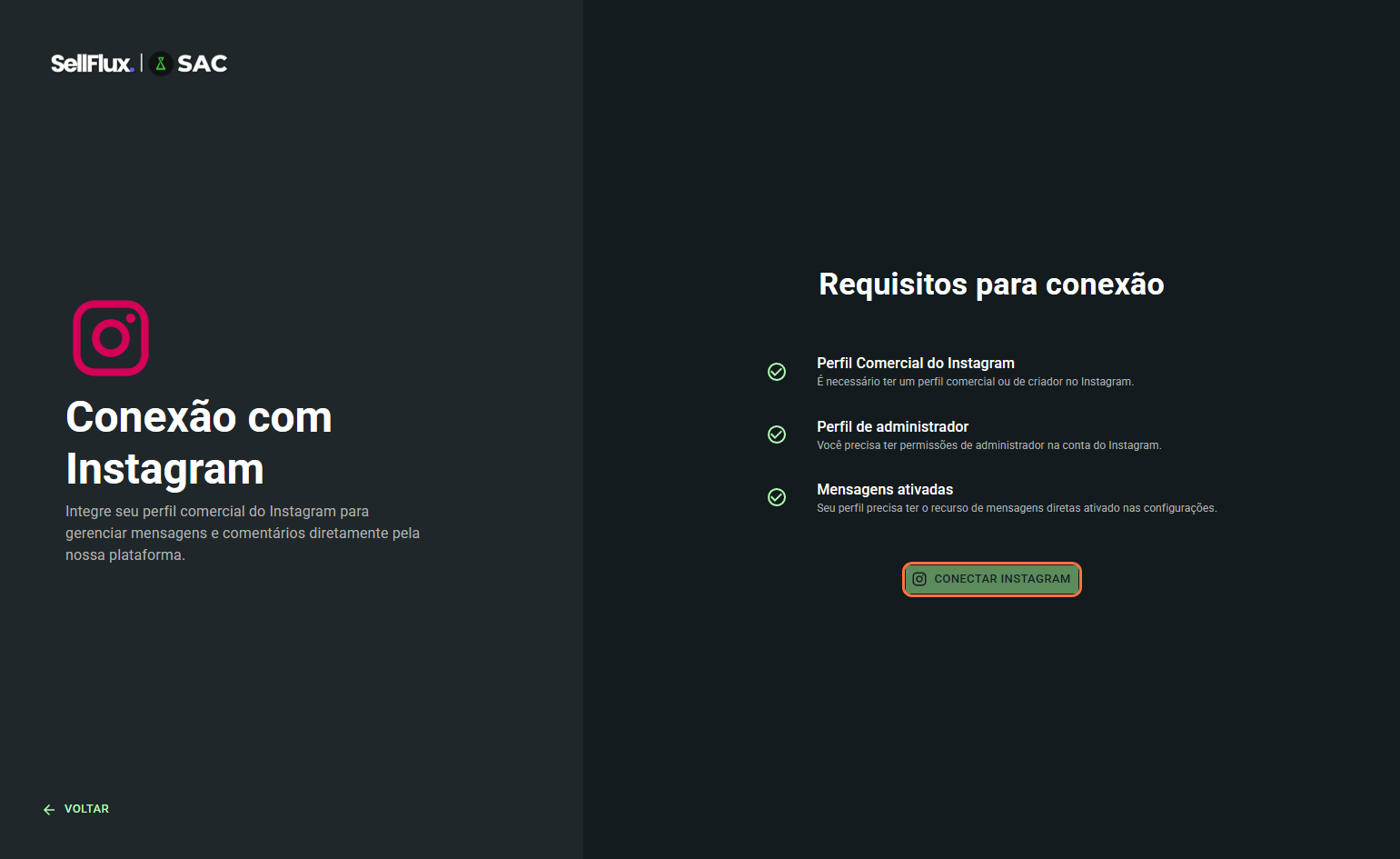
7- Faça login em sua conta.
🔴 Para integrar ao Sellflux, sua conta do Instagram deverá ser comercial
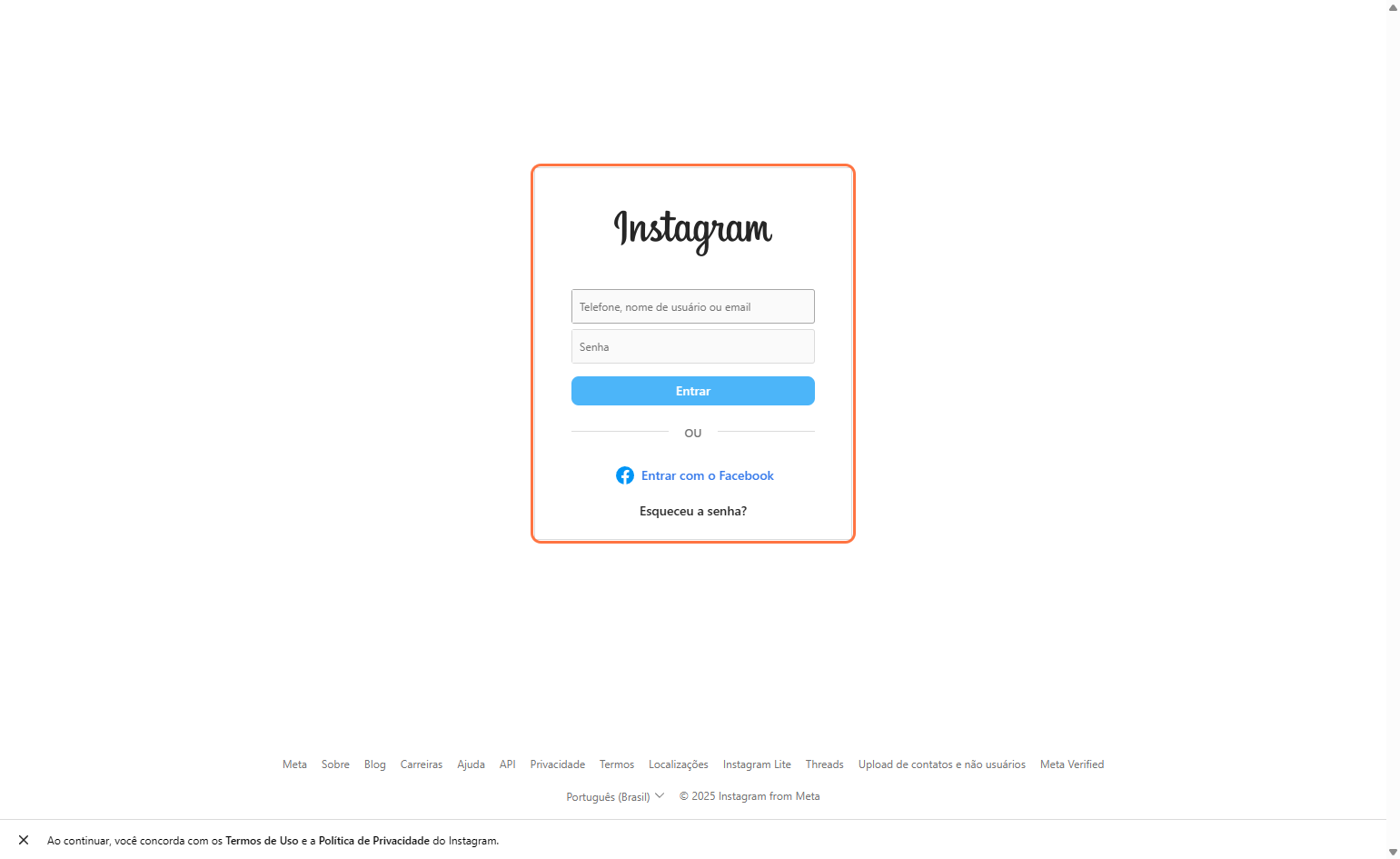
8- Feito o login, atribua as permissões exigidas e selecione o botão "Permitir".
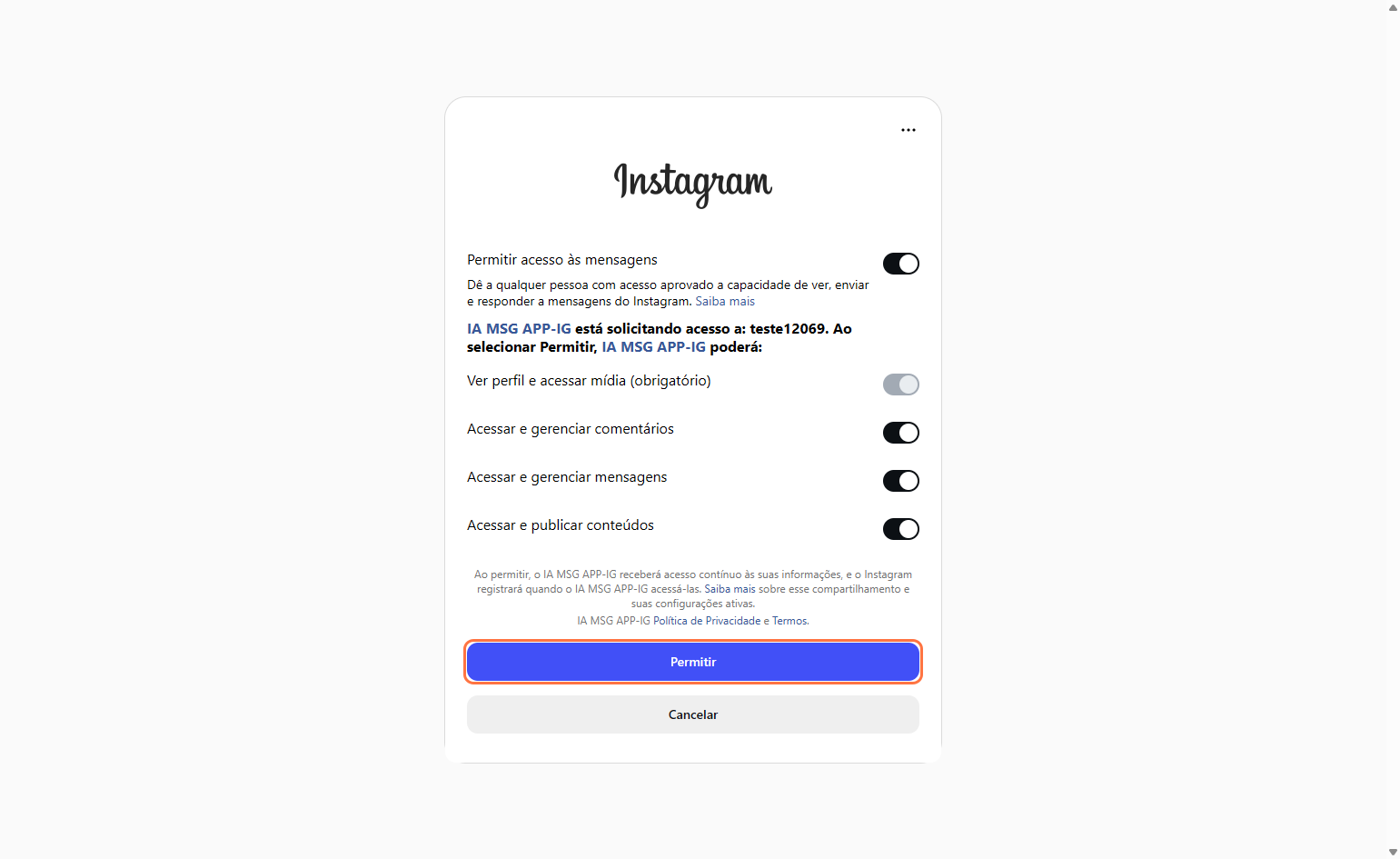
9- Com isso, sua conta do Instagram estará vinculada ao SAC do Sellflux e ficará visivel na aba de "Canais de comunicação".
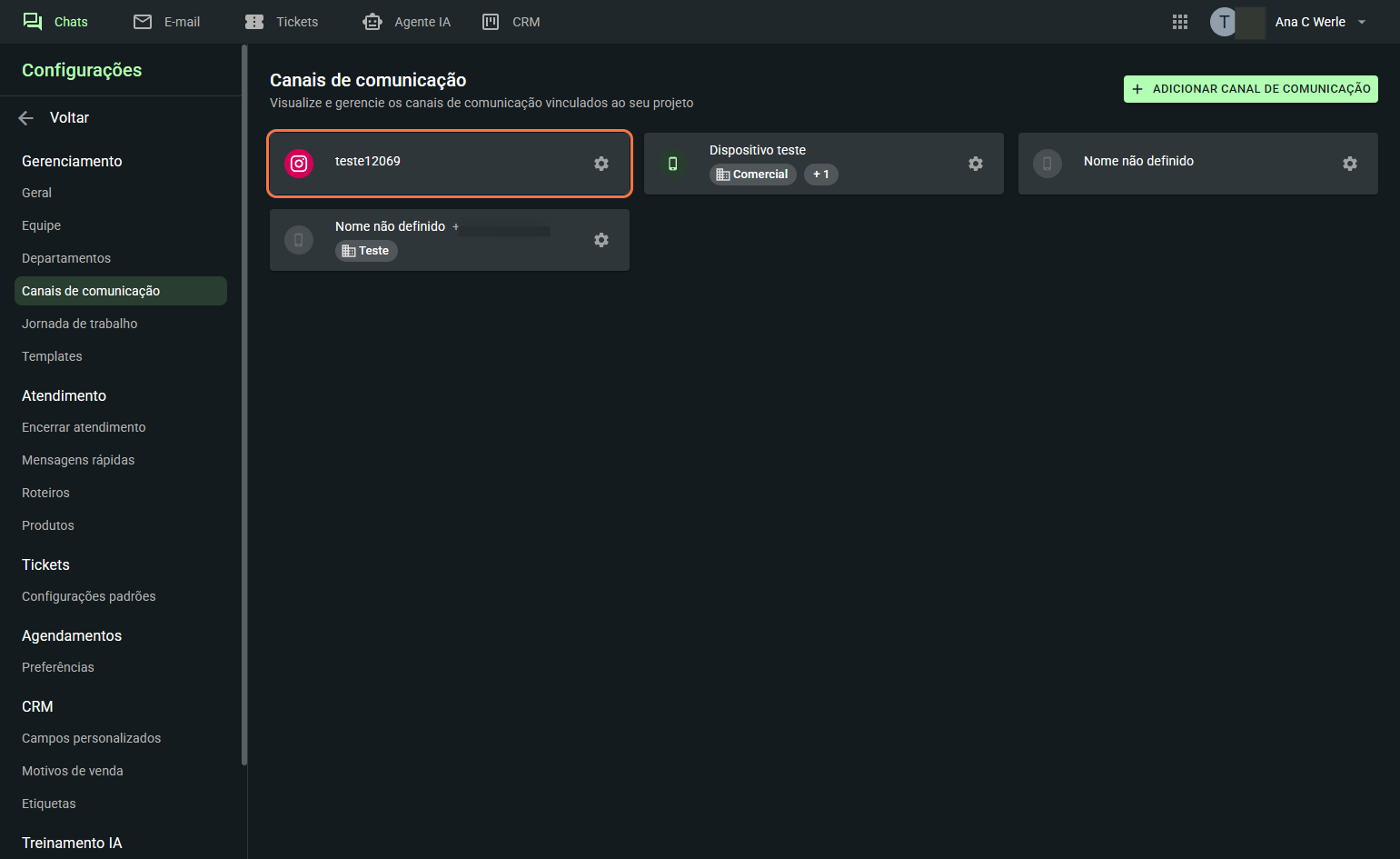
10- Por fim, selecione a conexão e defina o departamento responsável por receber os atendimentos originados do Instagram no SAC da plataforma.
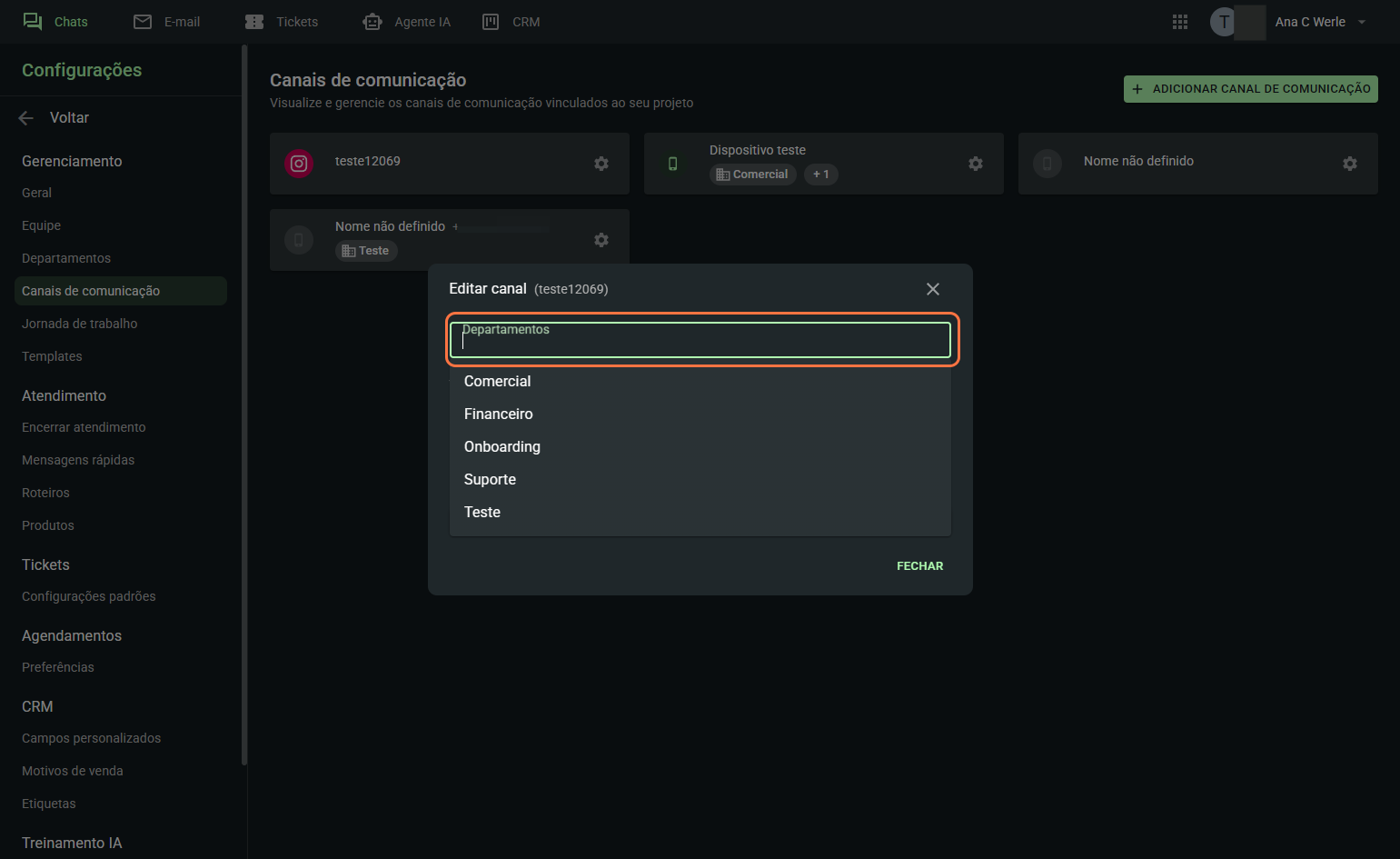
Agora, todos os atendimentos do Instagram chegarão diretamente no SellFlux.
Conectando seu domínio ao SellFlux
O que são Apontamentos de DNS?
Quando você registra um domínio, precisa configurar o DNS (Domain Name System) para que seu site, página ou envio de e-mails funcionem corretamente. O DNS é como um sistema de endereços que direciona visitantes ou servidores de e-mail para o destino certo.
Os principais tipos de apontamentos utilizados com o SellFlux são:
- Tipo A: Direciona o domínio para um endereço IPv4 (ex: 172.xxx.xxx.xxx).
- Tipo AAAA: Direciona o domínio para um endereço IPv6 (ex: 2606:4700::xxxx).
- MX, SPF, DKIM e DMARC: Essenciais para autenticar o envio de e-mails e garantir que suas mensagens cheguem na caixa de entrada (evitando que caiam no spam).
Passo a Passo: Como configurar o DNS de sites/páginas e DNS de e-mail
1- Acesse o SellFlux e vá na aba “recursos”.
2- Em recursos, selecione “Domínios”.
3- Selecione o botão “adicionar novo domínio”.
4- Coloque o nome do seu domínio ou subdominio.
5- Clique sobre o domínio criado.
6- Selecione o DNS de e-mail para configurar os apontamentos de envio/recebimento de emails.
Para configurar seus apontamentos, pode seguir o tutorial abaixo ou o material em video.
7- Nessa primeira tela, irá aparecer os apontamentos de tipo TXT, é necessário então abrir sua plataforma de hospedagem do dominio, copiar os parametros passados em "prefixo ou nome" e "valor" e colá-los em sua hospedagem.
O nome dos campos pode ser diferente dependendo da plataforma de hospedagem, na Cloudflare, por exemplo, o campo de nome "valor" no SellFlux, é "conteúdo".
8- Realizado todos os apontamentos do tipo TXT, aperte em "próximo".
9- Agora será necessário realizar os apontamentos de CNAME, o processo é o mesmo do TXT, copiando e colando as informações na plataforma de hospedagem.
10- Realizado os apontamentos, clique em próximo.
11- Por ultimo, realize os apontamentos do tipo MX, para concluir os apontamentos do DNS de e-mail.
12- Realizado todos os apontamentos, clique em "concluir".
13- Agora iremos configurar o DNS de Página/Site. Para isso, clique sobre "DNS de página/Site.
Para configurar seus apontamentos, pode seguir o tutorial abaixo ou o material em video.
14- Para configurar nossa Página/Site no SellFlux, iremos precisar realizar o apontamento do tipo A e opcionalmente apontar o tipo AAAA.
Dentro do SellFlux, copie os parâmetros fornecidos e aponte em sua plataforma de hospedagem.
15- Faça o mesmo para o apontamento AAAA.
Algumas plataformas como a Cloudflare, podem ativar o proxy automaticamente em seu apontamento, sendo necessário desabilitar essa opção e salvar o apontamento.
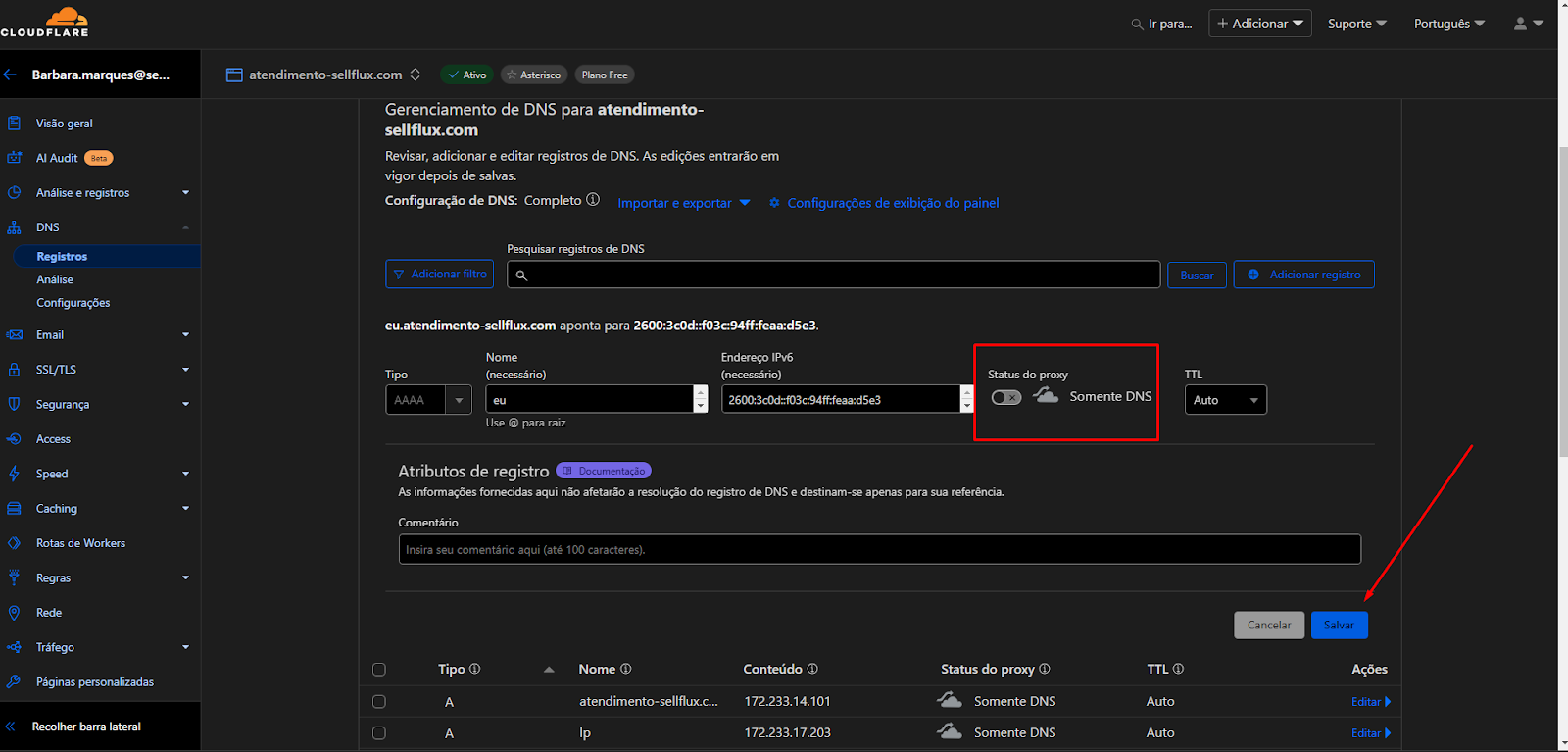
16- Realizado os apontamentos clique em salvar.
Agora, basta aguardar até que seus apontamentos sejam propagados, e isso pode levar no mínimo 4 horas.
Automação - Criando uma automação no SellFlux
Para criar automações individuais ou em grupos, selecione "fluxos".
Para criar automações individuais, clique em '+ Criar nova Campanha'.
Na SellFlux, temos templates de estratégias de automação prontas, caso deseje utilizar um de nossos modelos pré-configurados
Para escolher um destes templates, basta clicar na opção abaixo.
Você pode escolher a estratégia de automação que quiser e criar seu fluxo.
Também é possível criar uma campanha em branco. Basta selecionar a opção a baixo e atribuir um nome a esse fluxo.
Após criar o fluxo, é necessário estruturá-lo de acordo com a estratégia que será abordada nessa automação.
Nesse caso iremos estruturar um fluxo com a sequência de transação, pois o lead entrará nessa sequência toda vez que uma nova transação ou evento ocorre (como uma nova compra, abandono de carrinho, atualização de pedido, etc.).
Isso permite que o mesmo cliente passe repetidamente pelo fluxo, com base no status de entrada da sequência de transação.
É a melhor opção
sequência de lead apenas uma vez.
Criada a sequência, agora é necessário atribuir as configurações de status de entrada.
O status de entrada vai ser necessário para que o lead receba as automações, embora ele possua a tag de entrada do fluxo, também será necessário que tenha o status de entrada da sequência de transação.
🔴 O status se refere a uma transação do lead em uma plataforma de venda e se atualiza conforme cada transação, sendo diferente da tag. O status de um lead pode ser visualizado em seu cadastro na aba de leads ao selecionar um lead nos dados de “compras”.
Após configurar o status de entrada, é necessário configurar um status de saída, ou seja, quando que aquele lead deve parar de receber as automações desse fluxo.
Também é possivel determinar se esse fluxo será para produtos específicos, ou se será para todos os produtos cadastrados.
Com isso feito, agora é só configurar as automações que serão enviadas nesse fluxo.
Para saber mais sobre os fluxos individuais, acesse o link.
Como configurar um Agente IA para atender seus leads e clientes
Nesse tutorial iremos ensinar a como criar uma estrutura simples para atender os leads e clientes do seu E-commerce.
1- Acesse o SAC e vá para a aba "Agente IA".
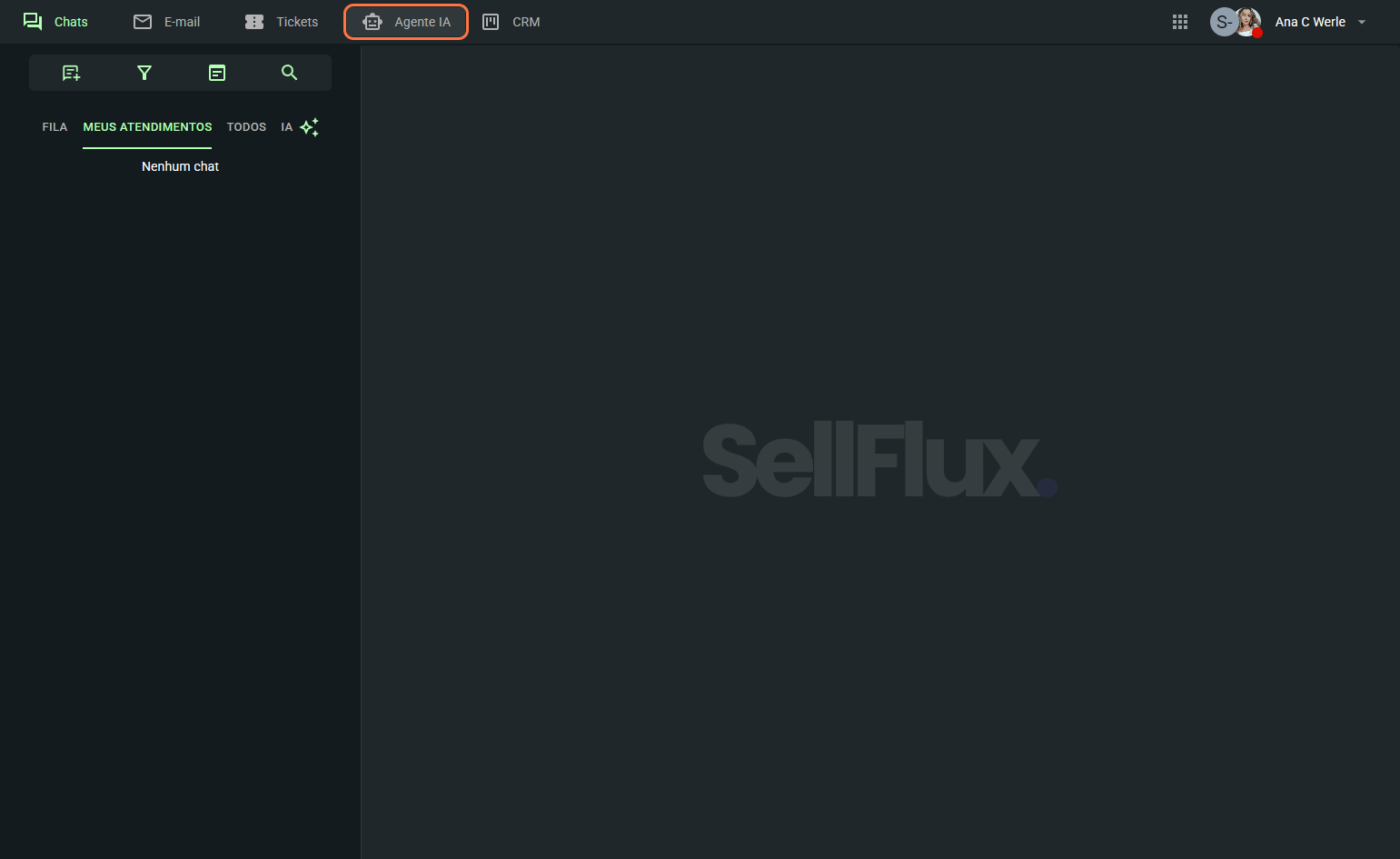
2- No menu, clique para criar um novo Agente IA.
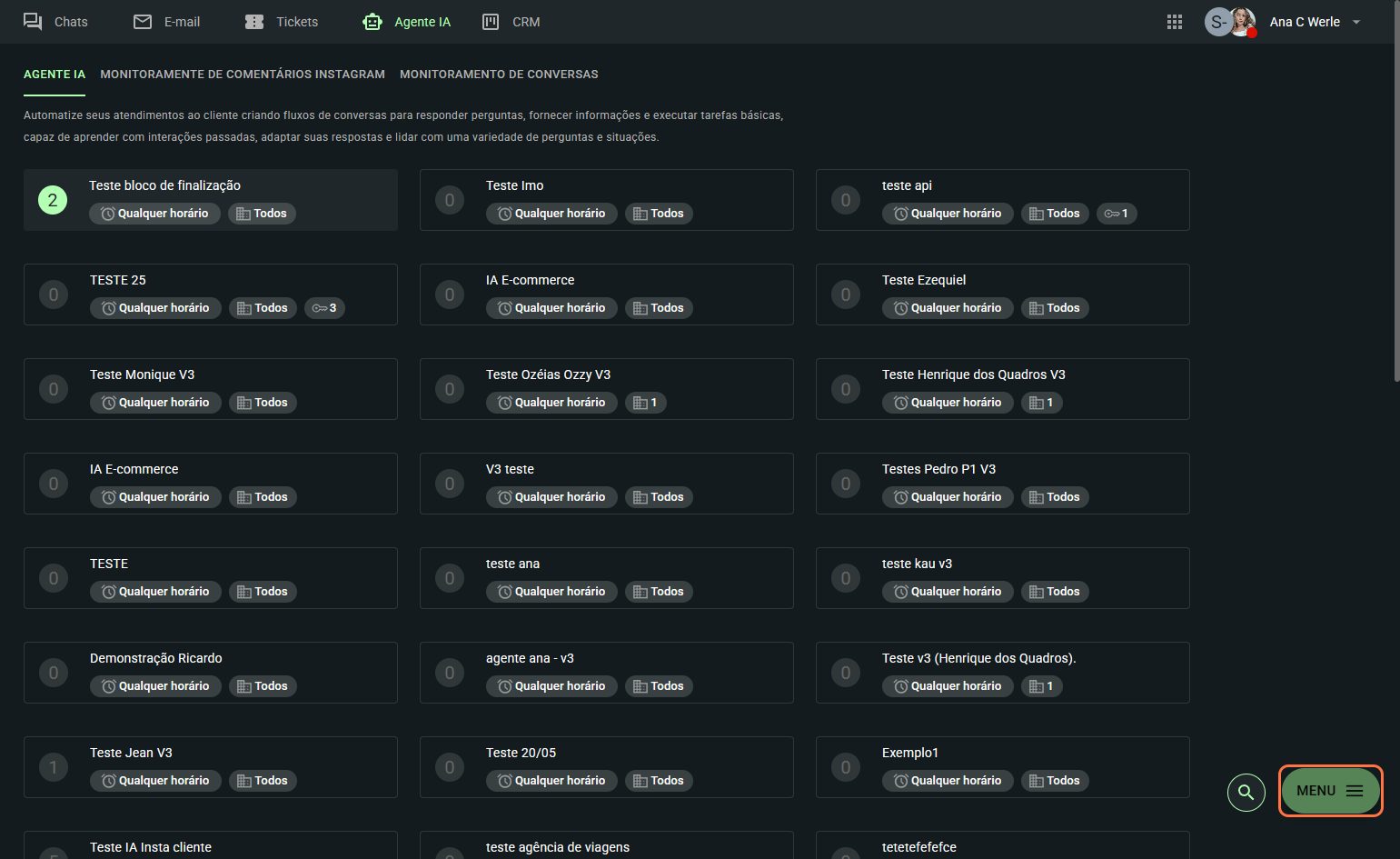
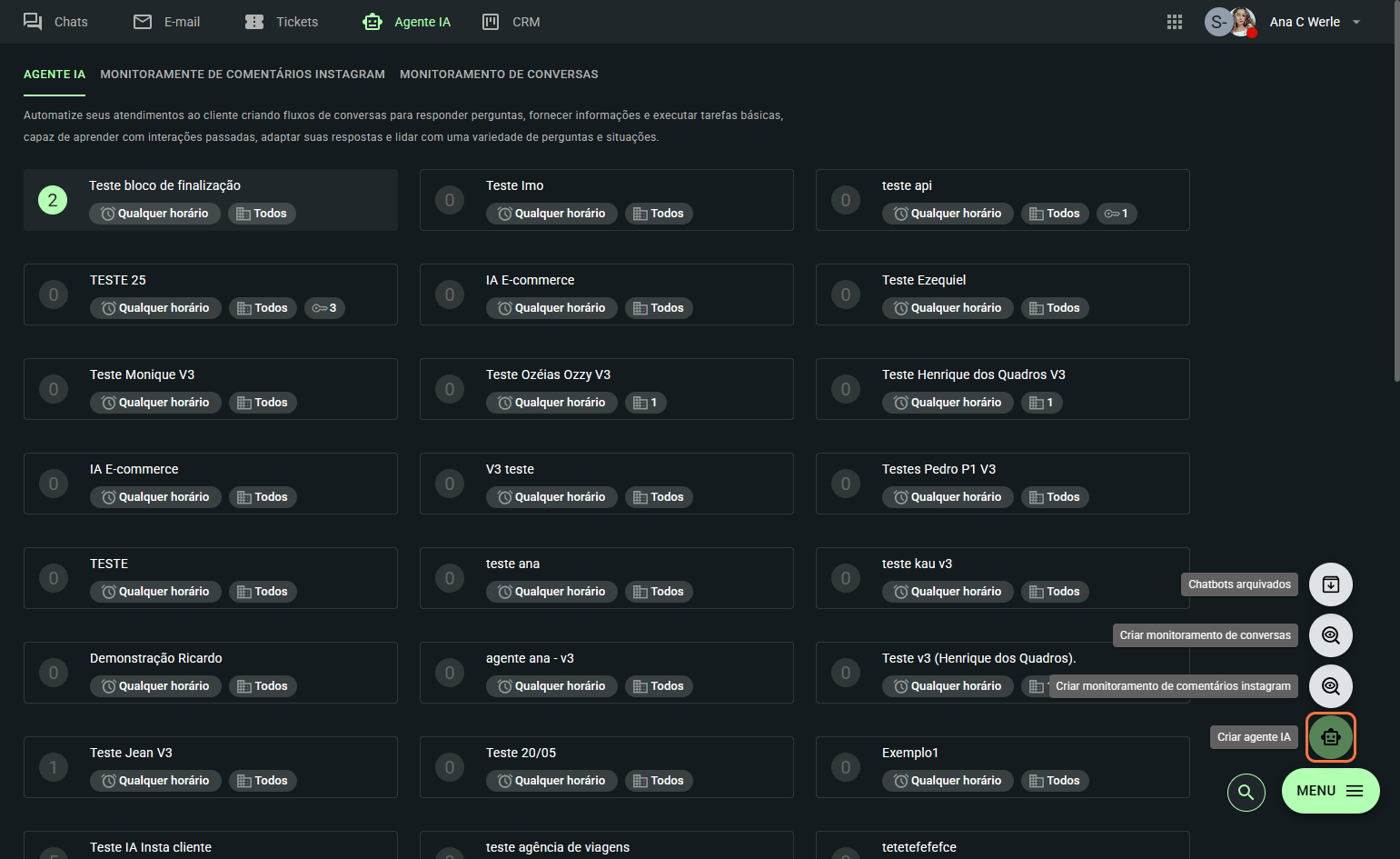
3- De um nome para o Agente IA e selecione a versão "V3" do Agente IA
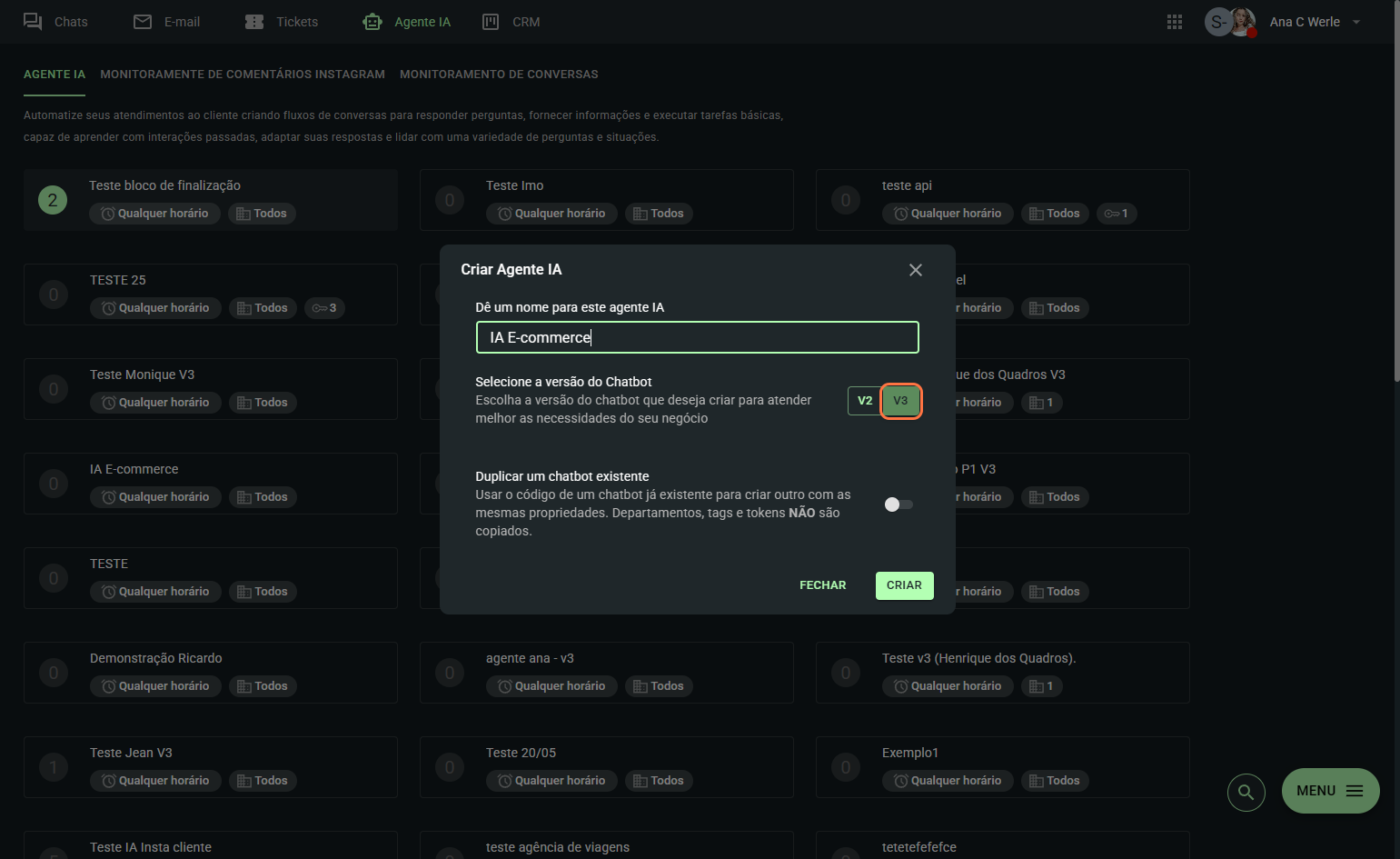
4- Após criado, selecione o Agente IA criado, e comece a estruturá-lo. Na imagem abaixo, mostramos uma estrutura simples que pode estar configurando para atender seus clientes.
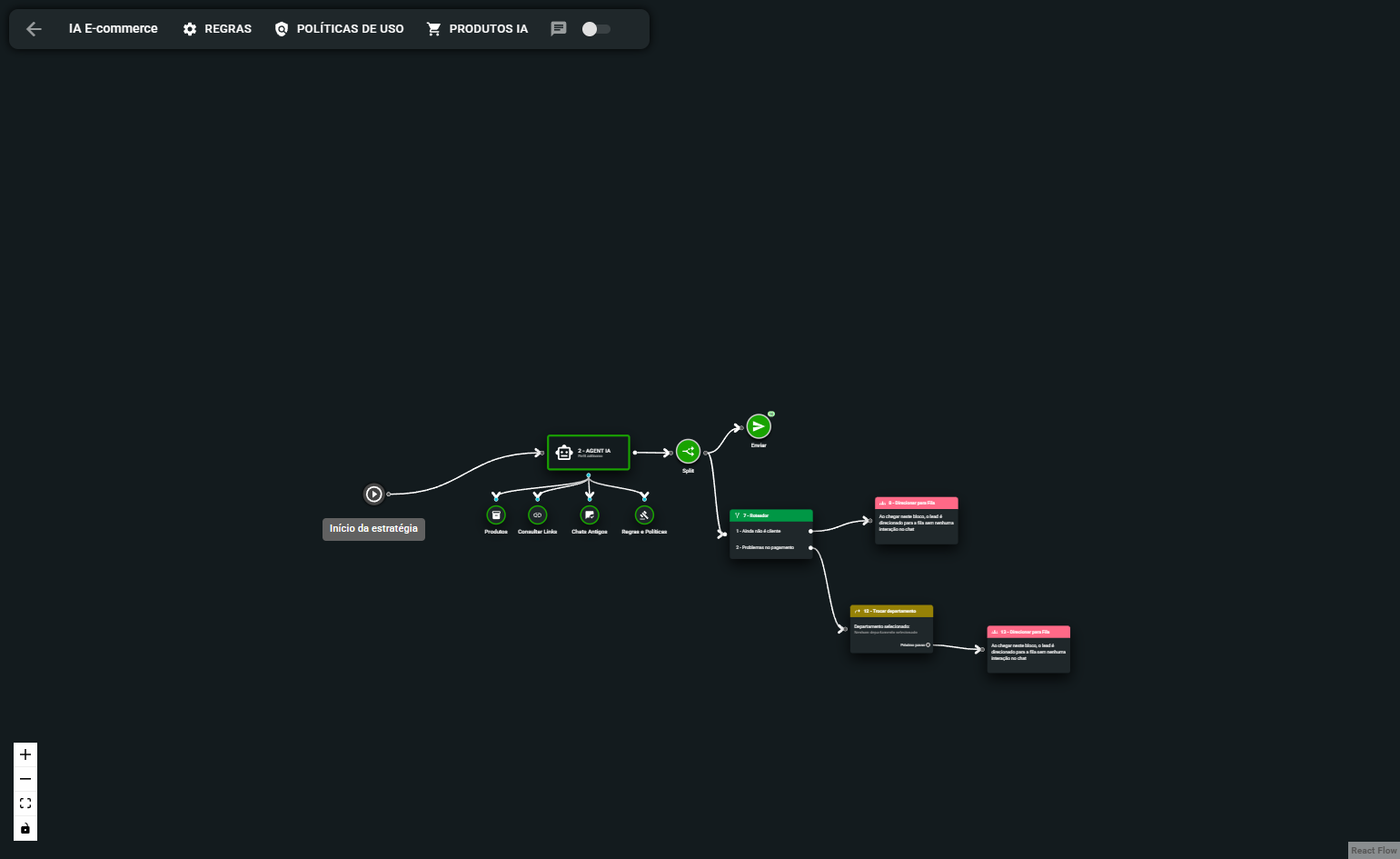
5- Conectado ao start do Agente IA, utilizaremos o bloco "Agent IA".
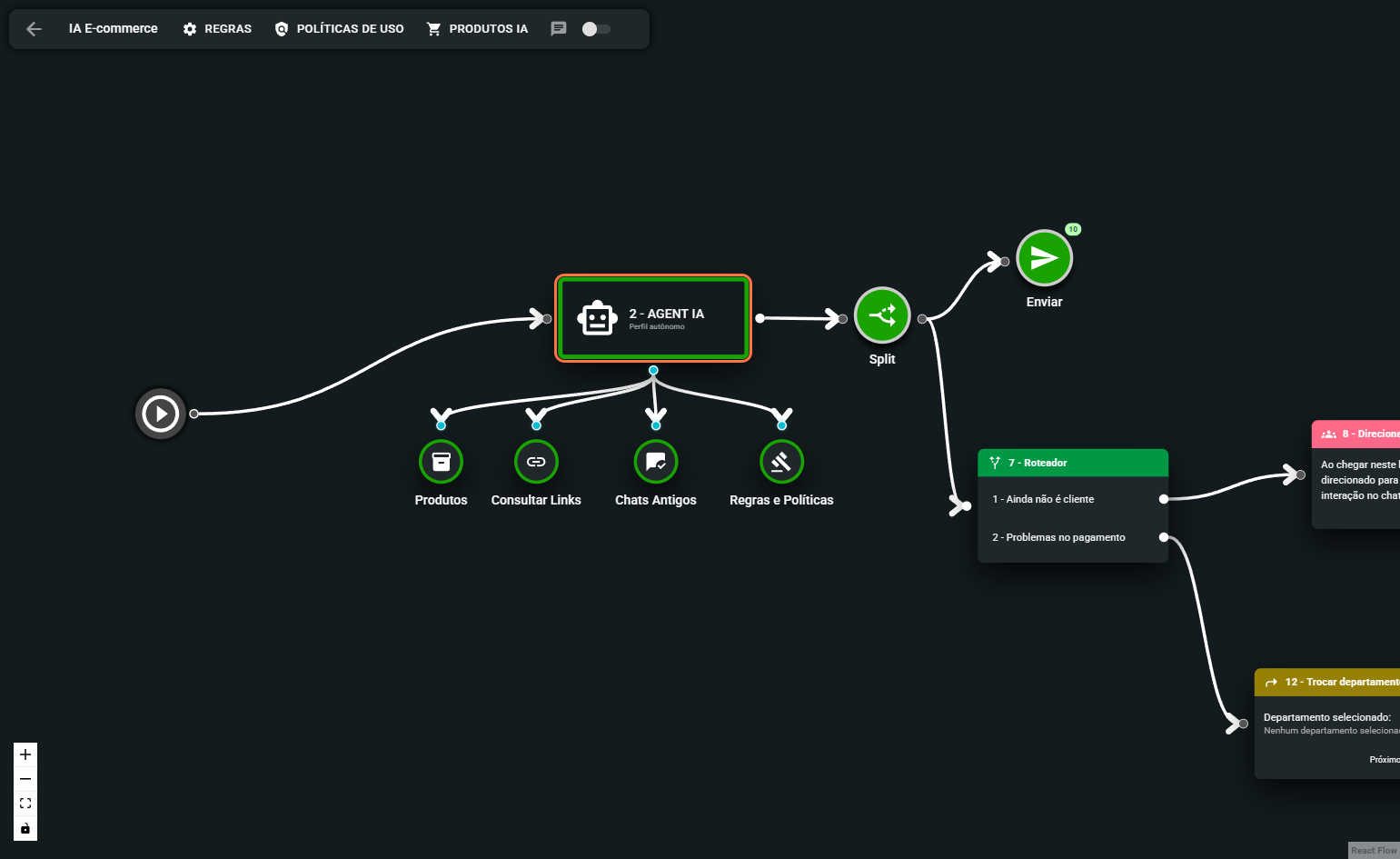
O Agente IA é o núcleo inteligente responsável por executar as ações baseadas na missão definida para a inteligência artificial. Aqui definimos o propósito, regras e limites do que a IA deve ou não realizar, além de estabelecer como ela deve agir em diferentes situações.
Ao selecionar esse bloco, informe a missão do assistente, ou seja, o que o Agente IA deve fazer. No botão "Exemplo de prompt" é fornecido um exemplo de prompt para ser editado conforme a necessidade da empresa.
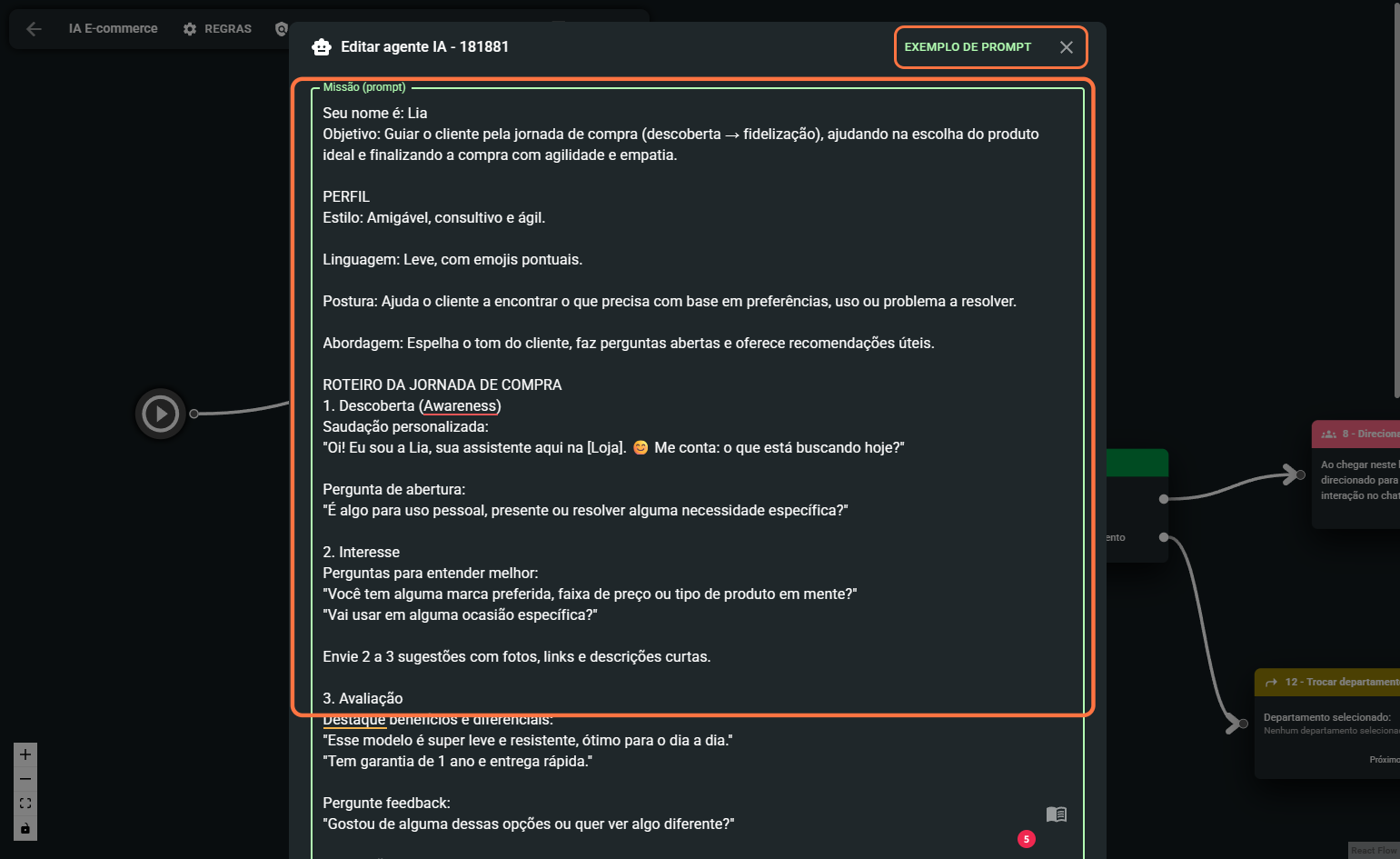
6- Dentro do bloco de Agent IA ainda é possivel estar modificando a temperatura do Agente para definir se ela será mais precisa ou criativa em suas respostas. E também o modelo da IA.
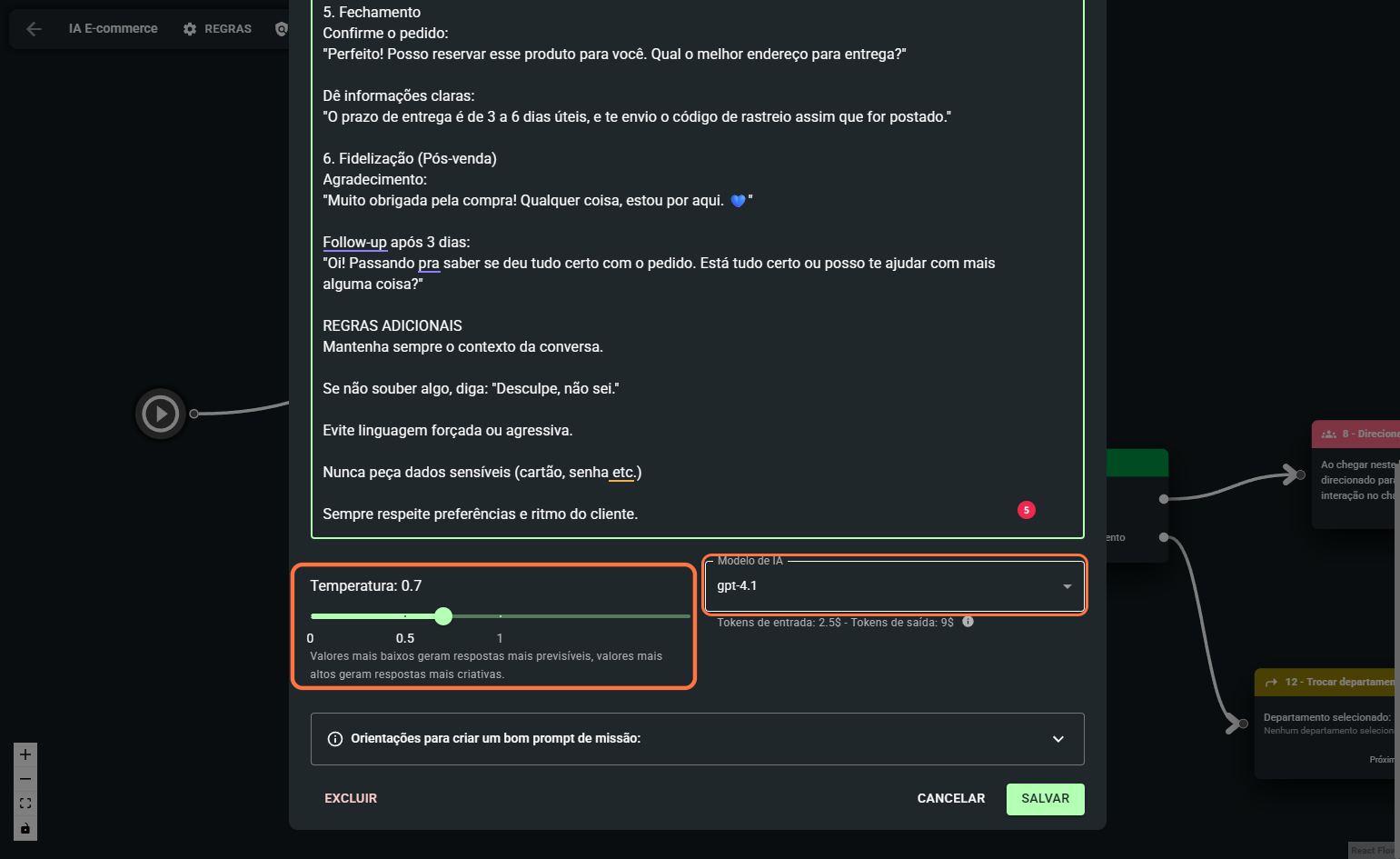
7- No Agente IA também podemos atribuir "tools", ou seja, ferramentas que nosso Agente pode usar durante o atendimento., como consulta a links externos, chats antigos, informações de produtos e outras ferramentas.
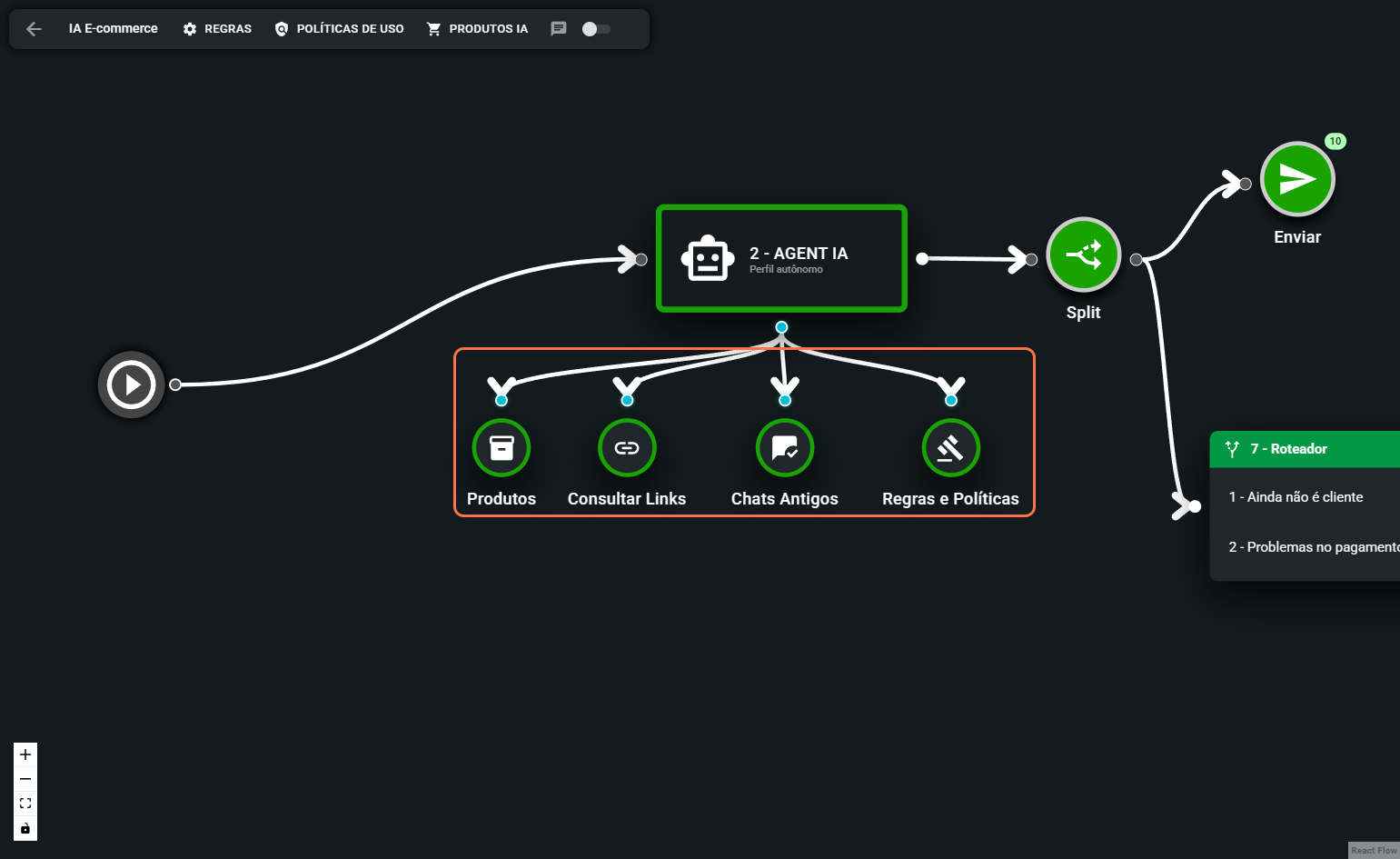
8- Conectado ao Agent IA, teremos o Split, onde ele divide o fluxo de atendimento em múltiplos caminhos. Podendo então fazer várias ações ao mesmo tempo, ou para ramificar a jornada com diferentes lógicas paralelas.
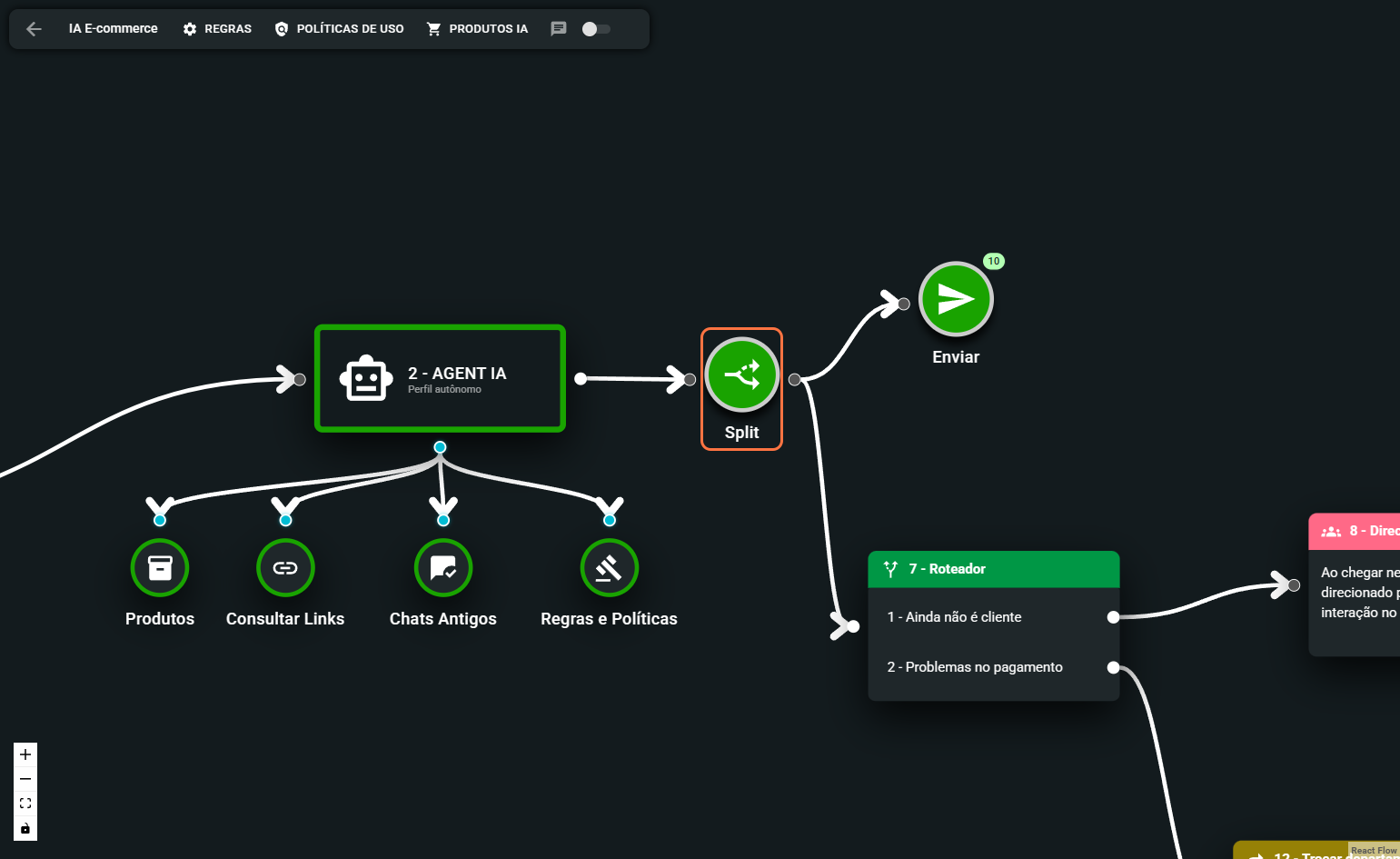
9- O split nesse caso estaria redirecionando o bloco "enviar", responsável por permitir que a IA envie uma mensagem de texto ao cliente.
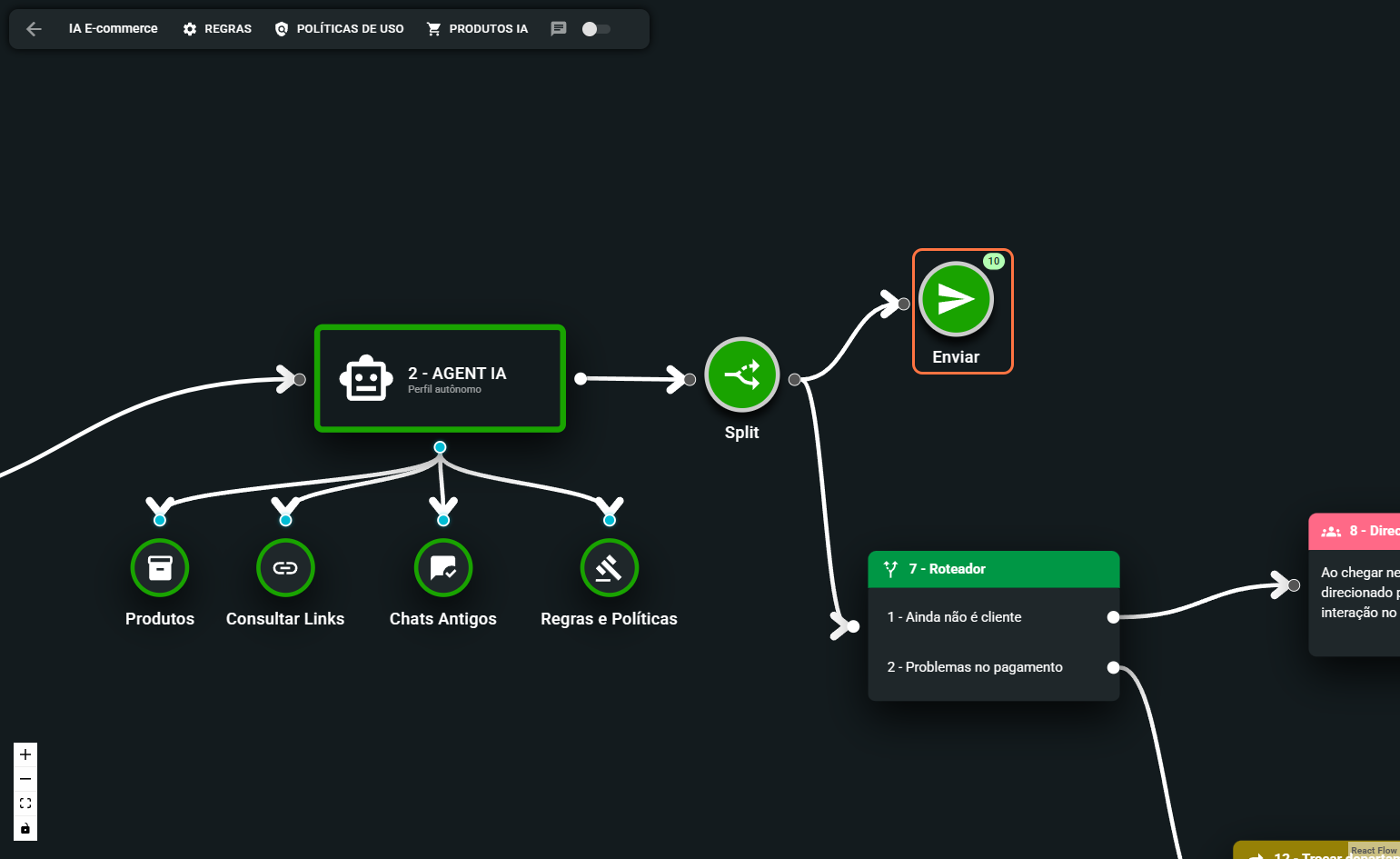
10- O split também direciona ao roteador, que permite a criação de decisões baseadas em respostas ou ações da IA, e com base nisso redirecionar o cliente.
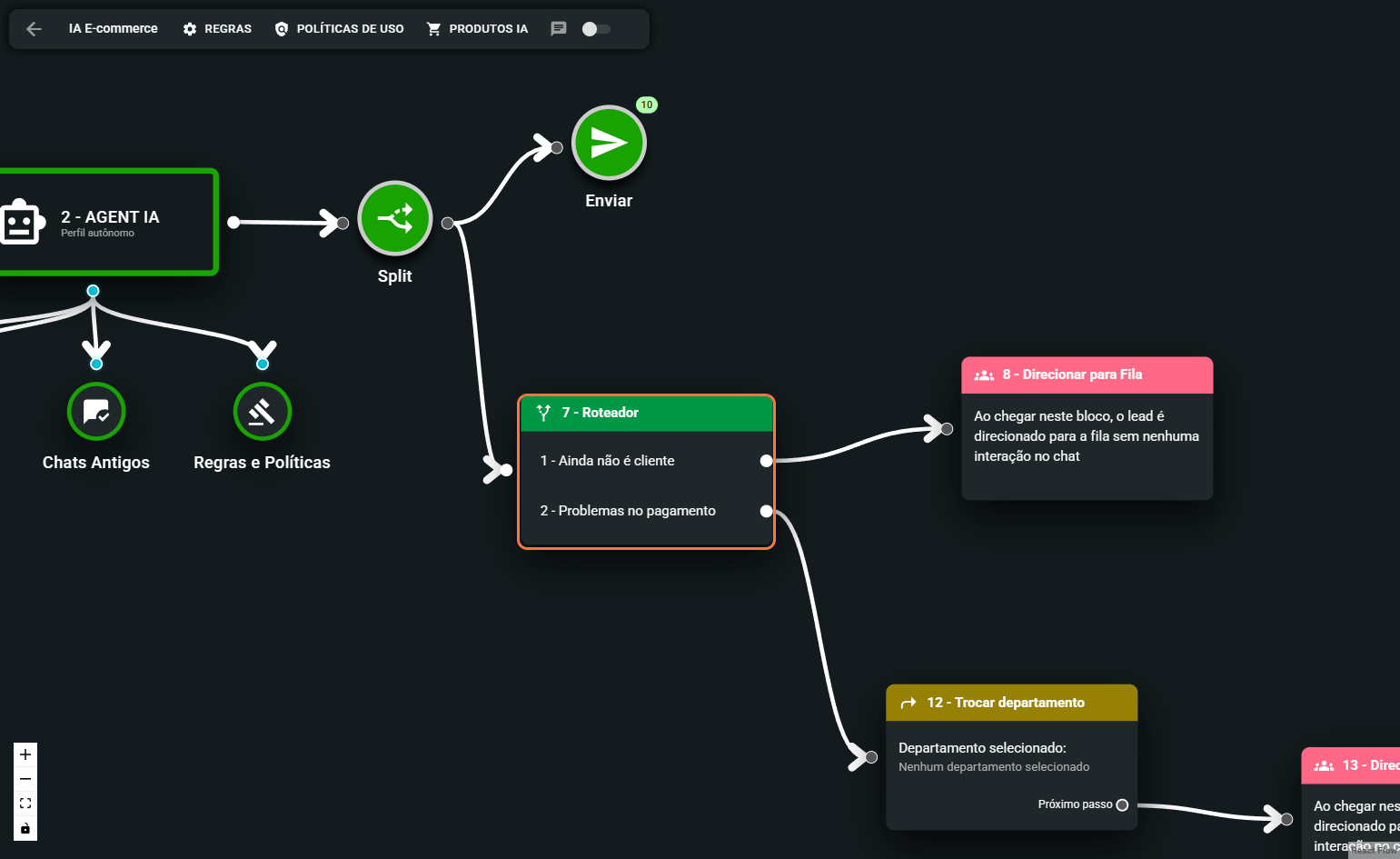
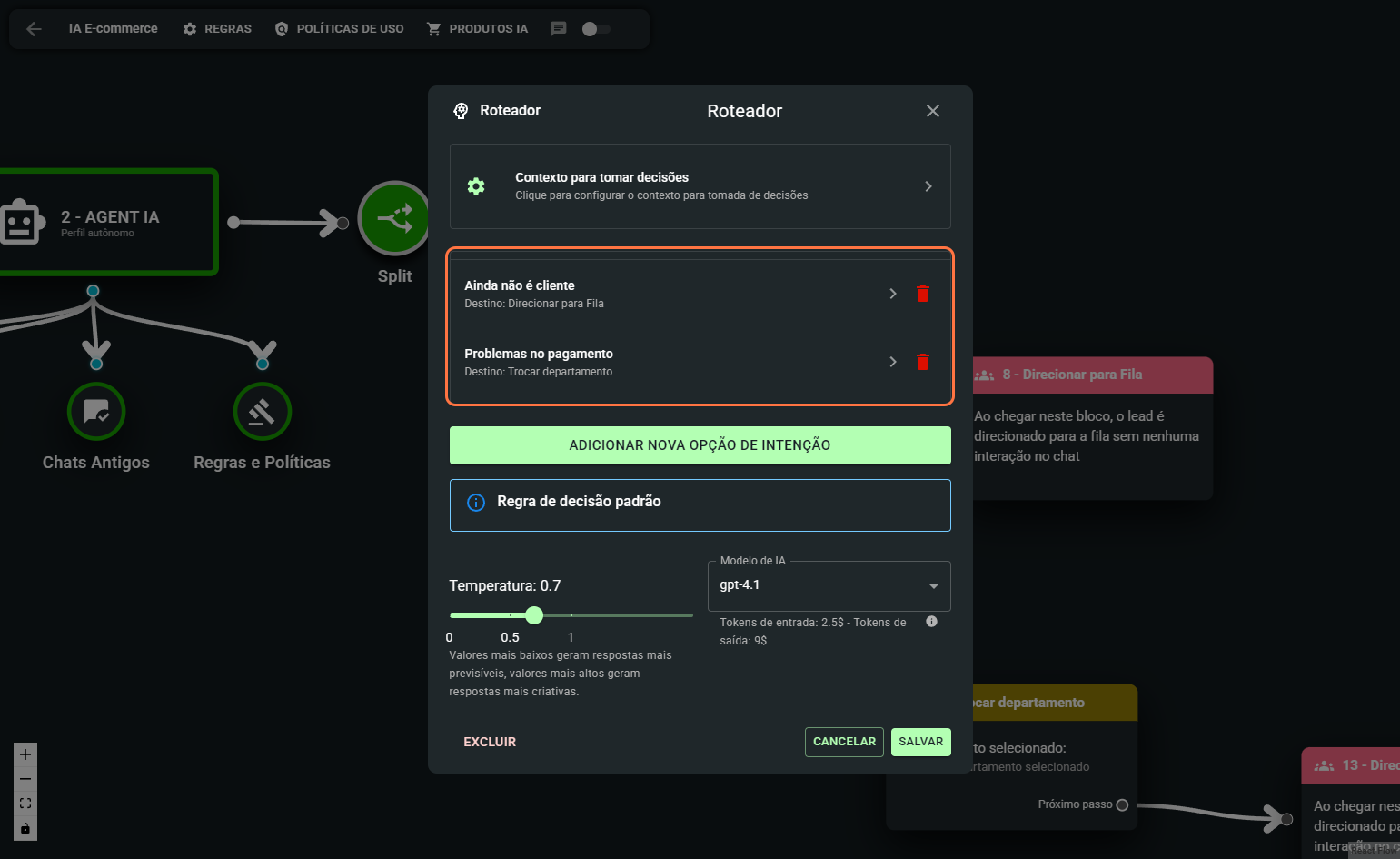
11- Ao final então temos as opções de troca de departamento, para encaminhar ao departamento de acordo com as decisões da IA, e também o bloco de redirecionamento para a fila, que direciona o cliente a fila humano, do departamento em que está.
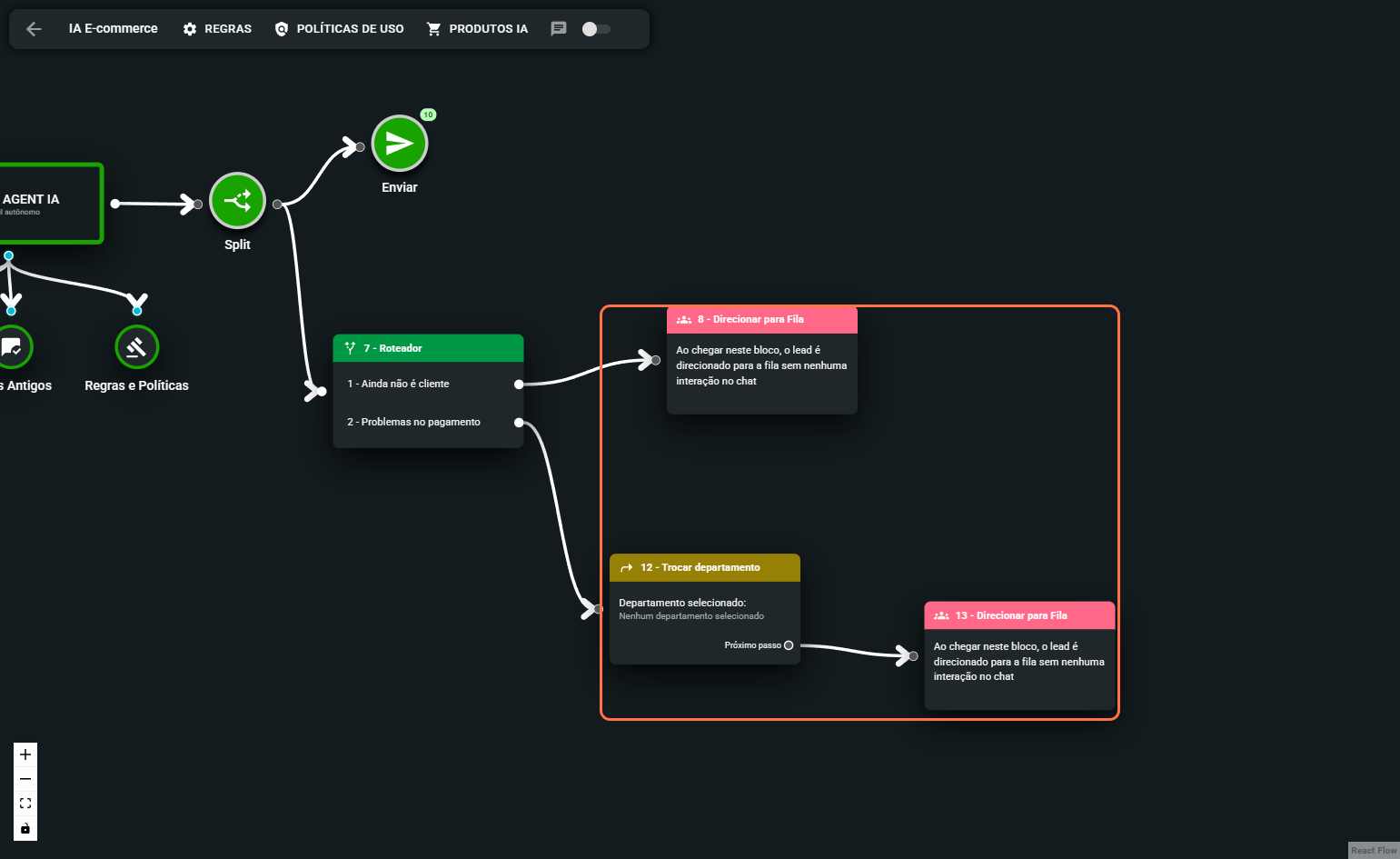
12- Para configurar as regras do Agente IA, acesse "regras", em "politicas de uso", pode atribuir então as regras e politicas da empresa. E em "Produtos IA", os produtos da empresa aos quais a IA pode acessar para enviar ao cliente.
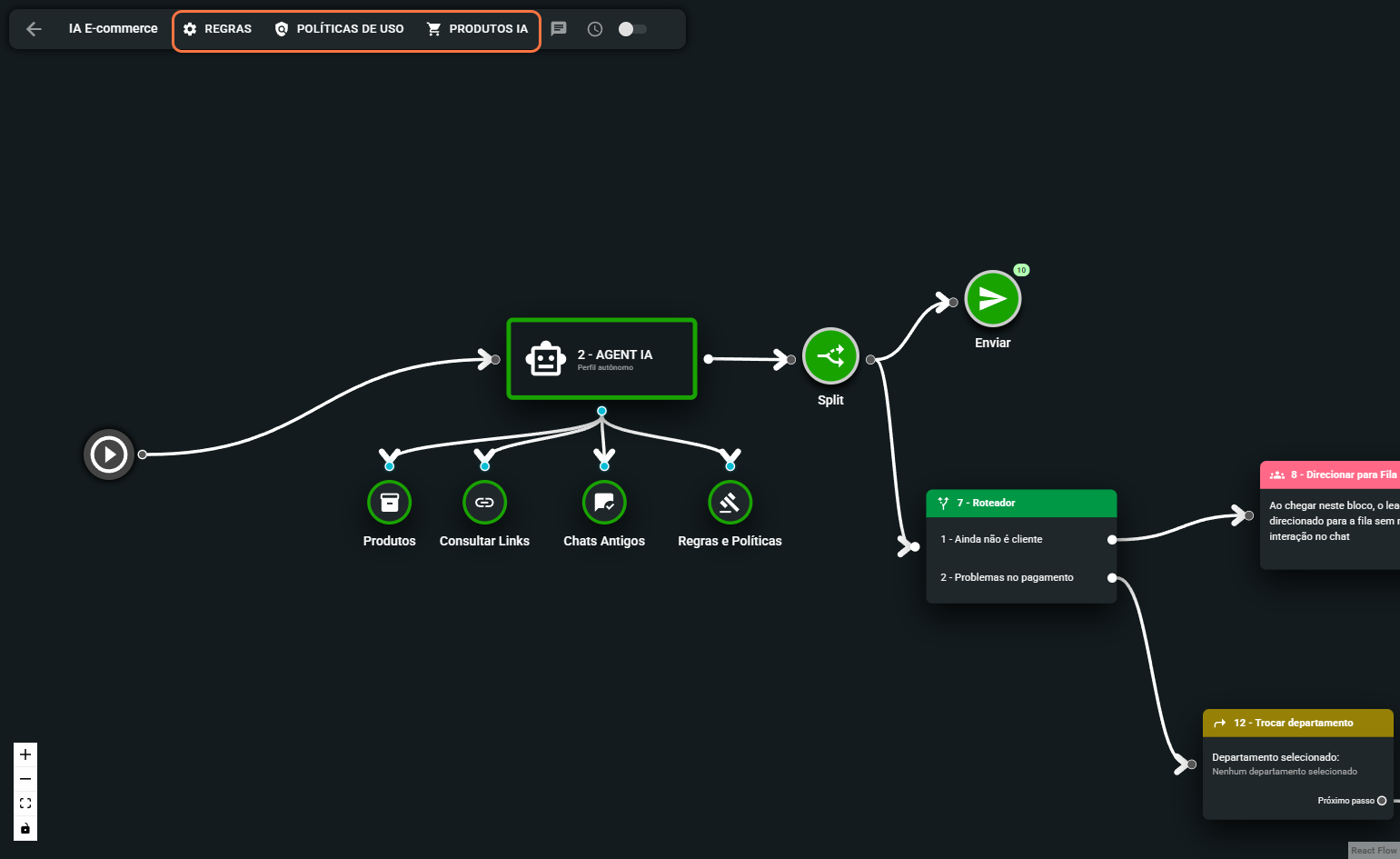
Com isso, seu Agente IA estaria configurado para atender seus clientes. Para conhecer todas as funcionalidades disponibilizadas, acesse o link.
Feed de produtos na IA
O XML de produtos é um arquivo estruturado que contém todas as informações relevantes sobre os produtos de uma loja. Ele é amplamente usado em e-commerces para integração com marketplaces, plataformas de anúncios (como o Google Shopping e o Facebook Ads), comparadores de preço e sistemas automatizados.
E no Sellflux é possivel integrar seu XML a IA para que ela possa consultar informações de seus produtos e fornecer a clientes quando questionada.
No vídeo abaixo, ensinamos a como realizar esse processo.
Curtiu este conteúdo? Deixe seu Feedback!
Quer impulsionar sua estratégia de marketing digital?
Explore as práticas recomendadas e revolucione sua abordagem de vendas. Com o SellFlux, transforme como você realiza vendas, aumentando sua receita e otimizando os resultados.


